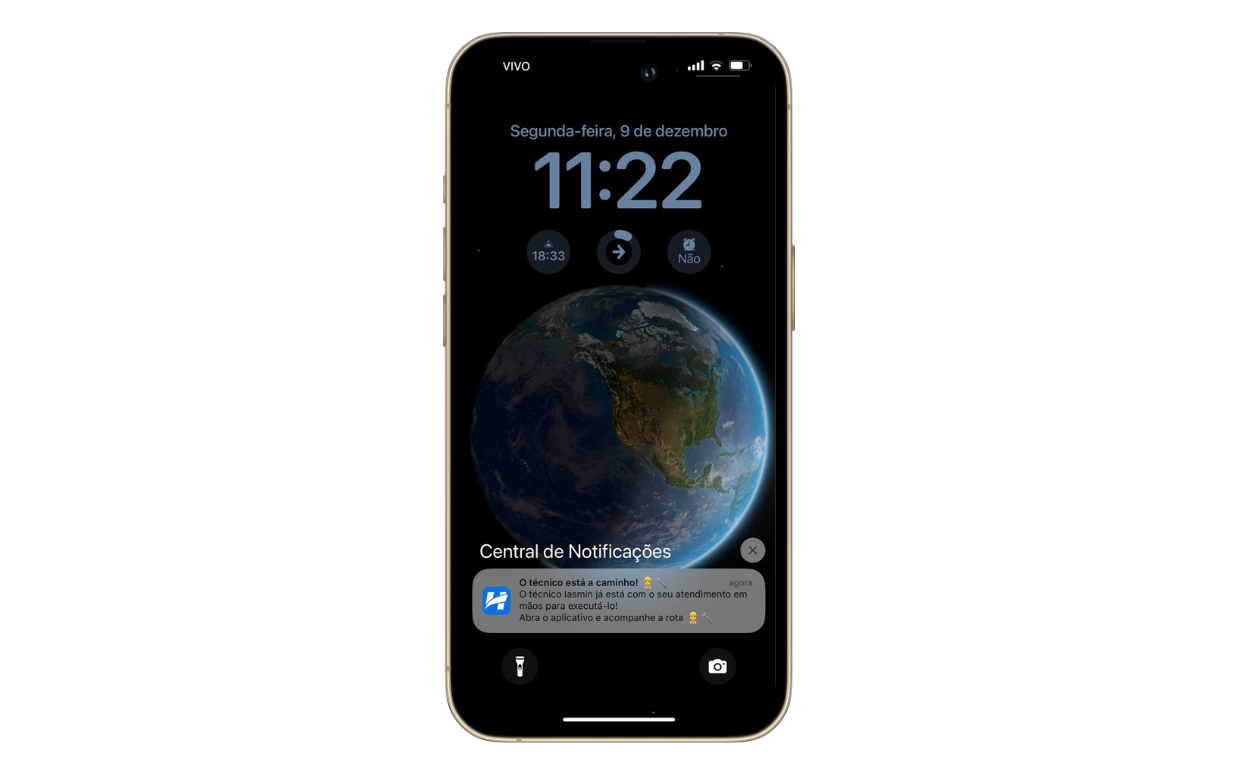¶ Técnico a Caminho
Acompanhe o trajeto do técnico até a sua residência, permitindo monitorar o tempo estimado até a chegada.
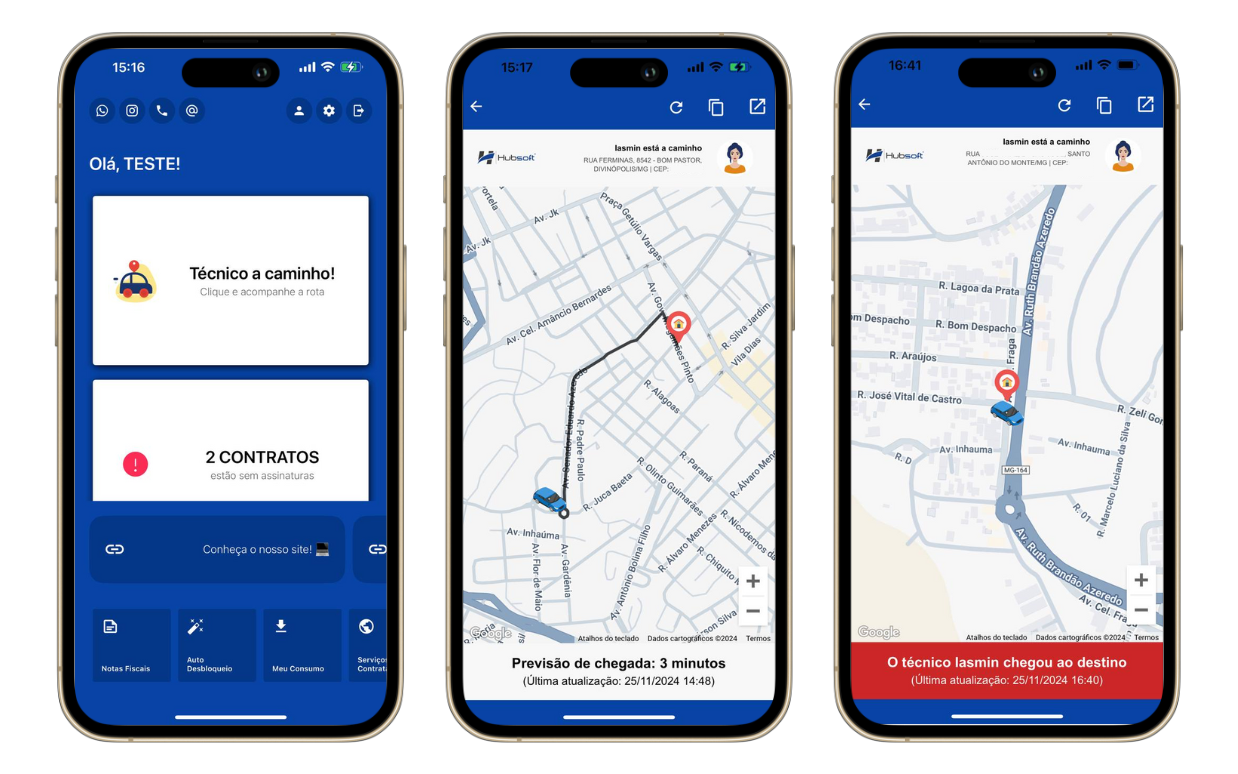
Foi implementada a possibilidade de acompanhar o trajeto realizado pelo técnico até a casa do cliente. Dessa forma, o provedor poderá monitorar a rota e também disponibilizar o link de rastreamento para o cliente, seja pelo aplicativo do cliente, por e-mail ou por SMS/mensageiro.
¶ Configurações
Para conseguirmos utilizar a função Técnico a Caminho, é necessário que o provedor tenha a variável CHAVE_API_MAPA configurada, para que o sistema consiga coletar as coordenas do técnico e também do cliente através da API do Google. Dessa forma, ao configurar confira se a variável está cadastrada e se as seguintes API’s estão liberadas no Google Cloud:
- Maps JavaScript API
- Geocoding API
- Places API
- Directions API
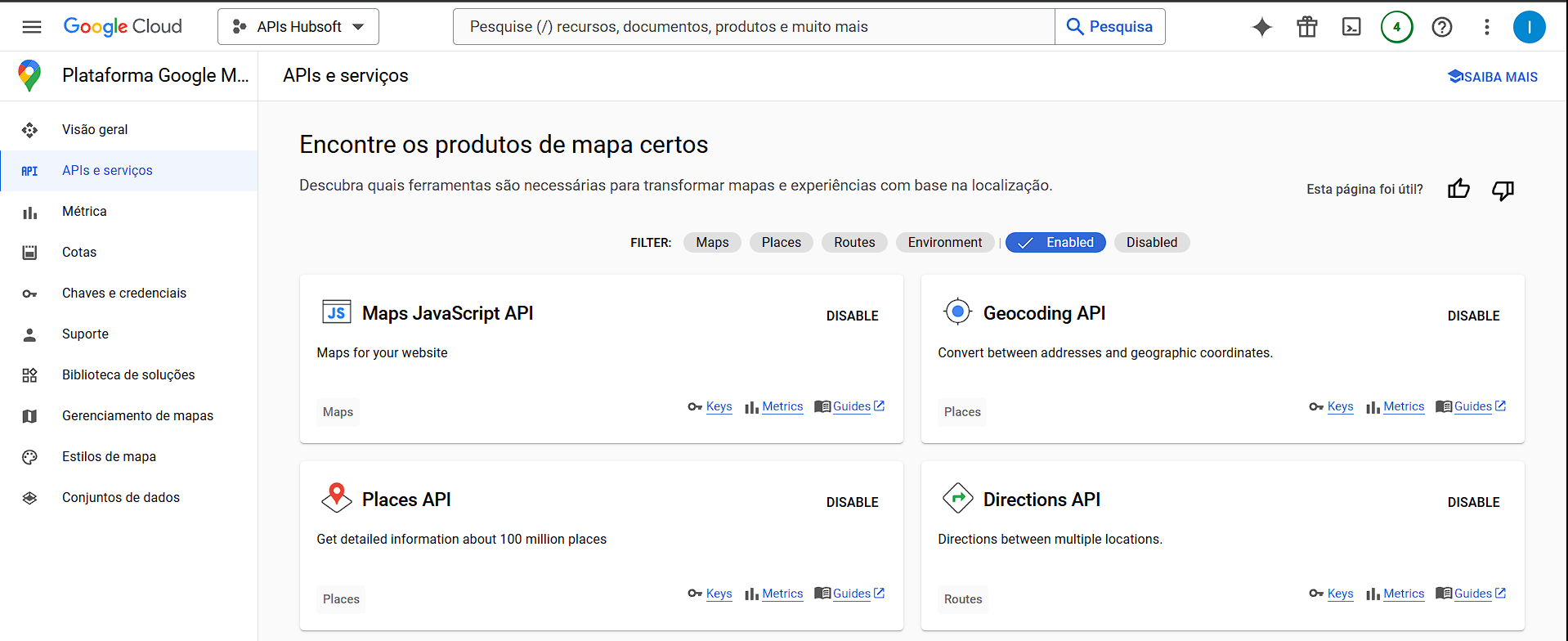
Caso sua conta não tenha todas as API’s liberadas, ative seguindo o passo a passo:
Como Liberar as APIs do Google Cloud.
Em seguida, é necessário configurar o painel de APP do Cliente permitindo que sejam exibidos os dados da rota. Para isso, acesse o Menu Lateral > Configuração > Geral > App do Cliente, conforme imagem abaixo:
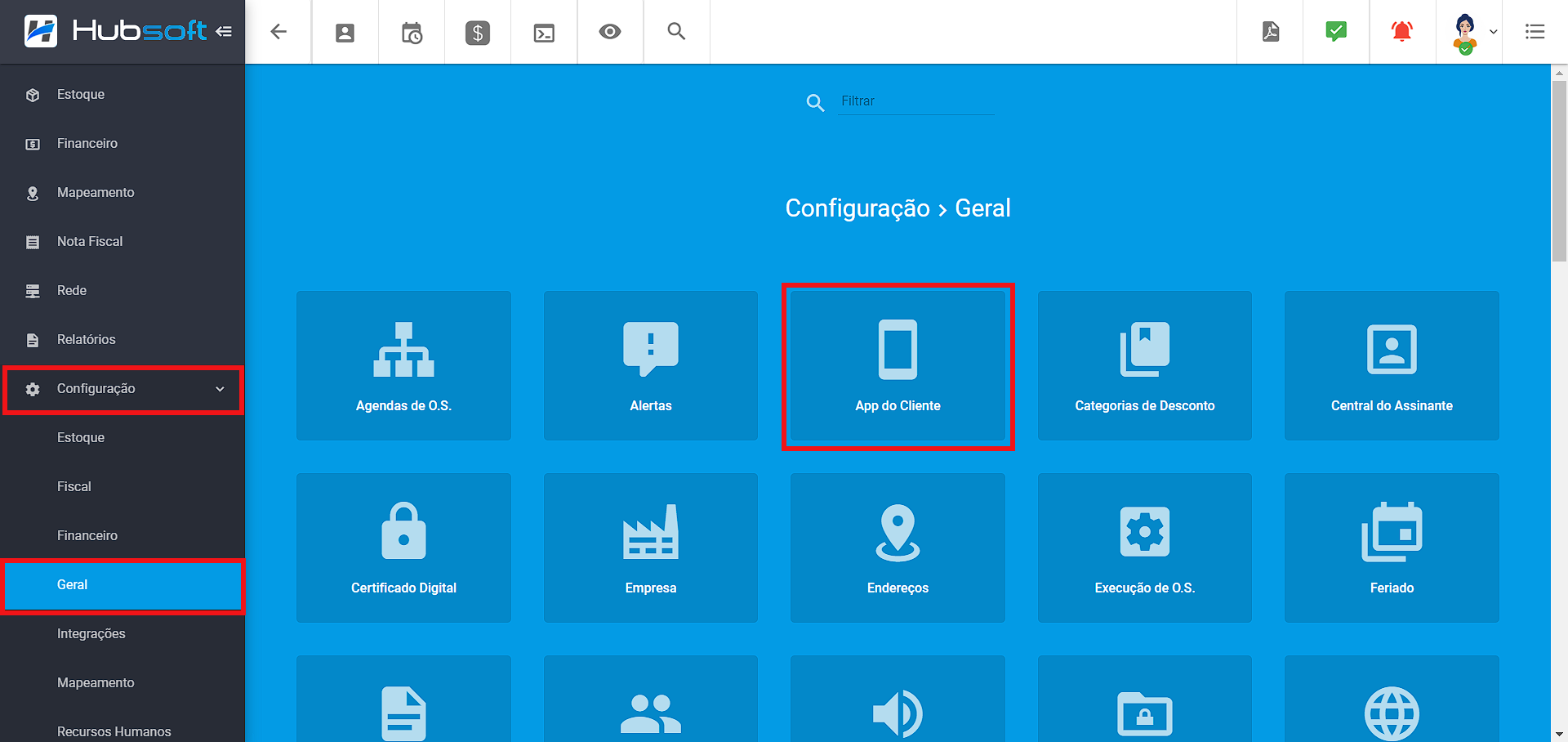
Acesse a aba Configuração, desça até encontrar a opção Técnico a Caminho e ative a mesma.
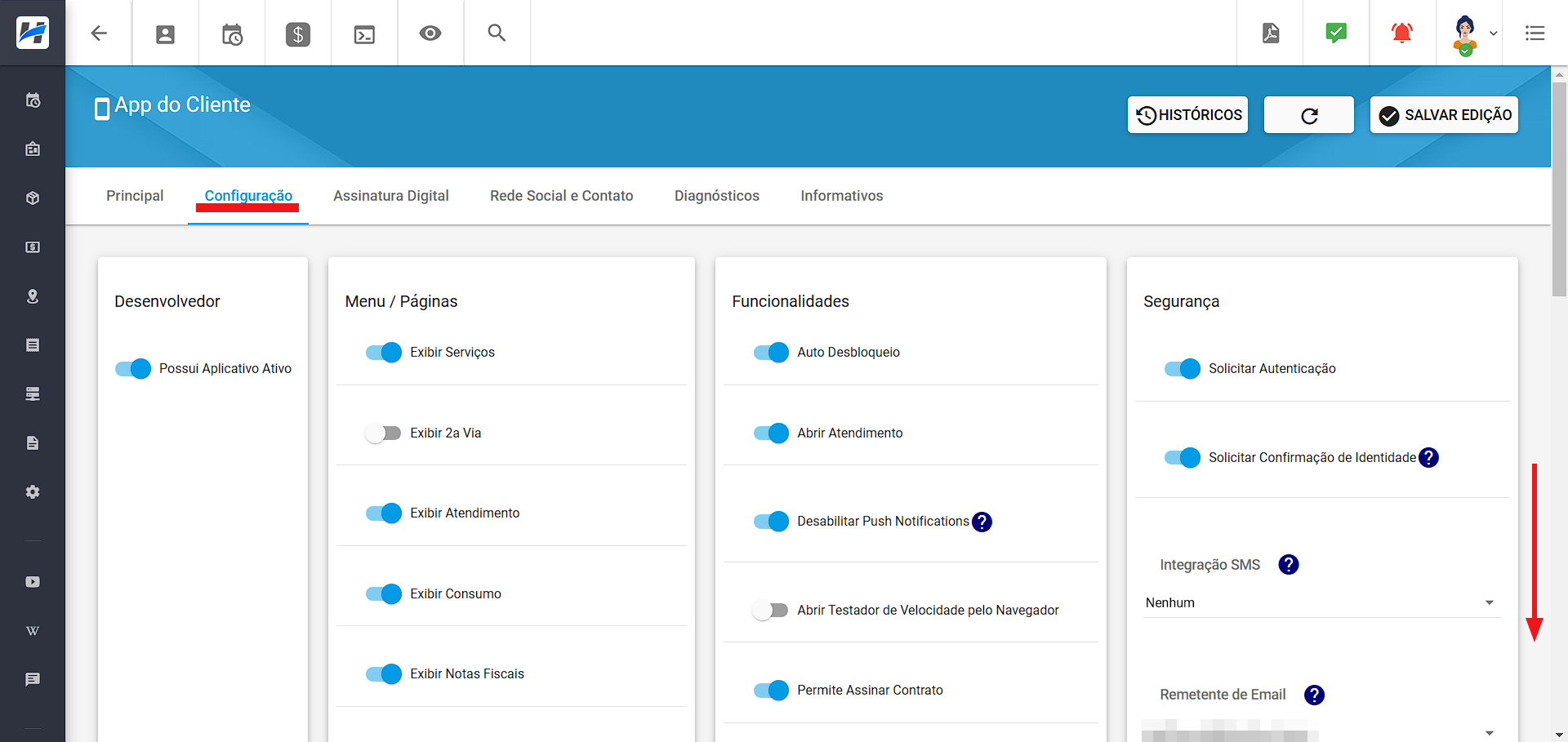
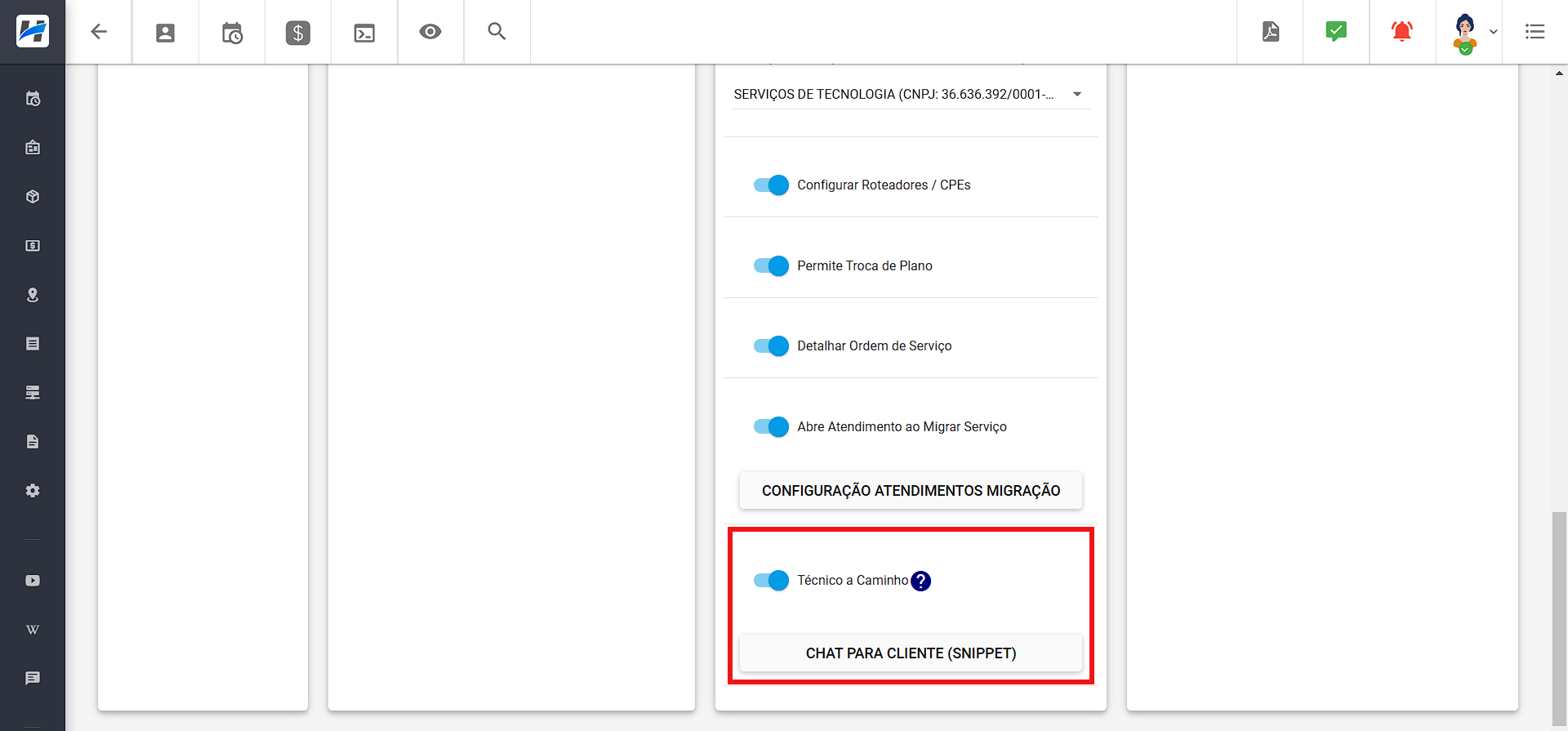
Além do rastreamento do técnico até a casa do cliente, será possível configurar um código Snippet, permitindo que o provedor disponibilize um chat, quando o cliente estiver acompanhando a rota do técnico.
Pra cadastrar o Snippet, basta clicar em Chat para Cliente (Snippet), incluir o código-fonte e em seguida Salvar, conforme imagens abaixo:
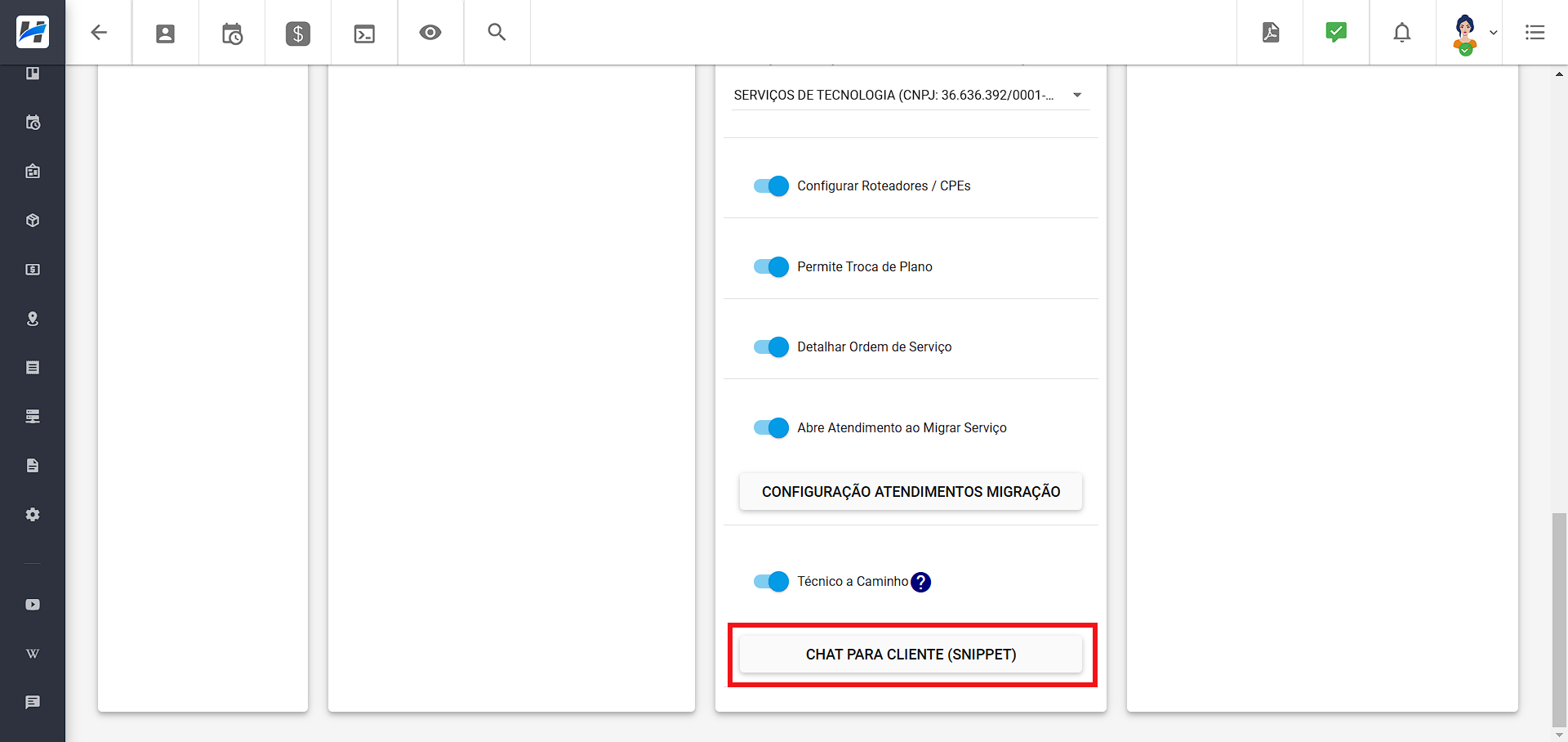
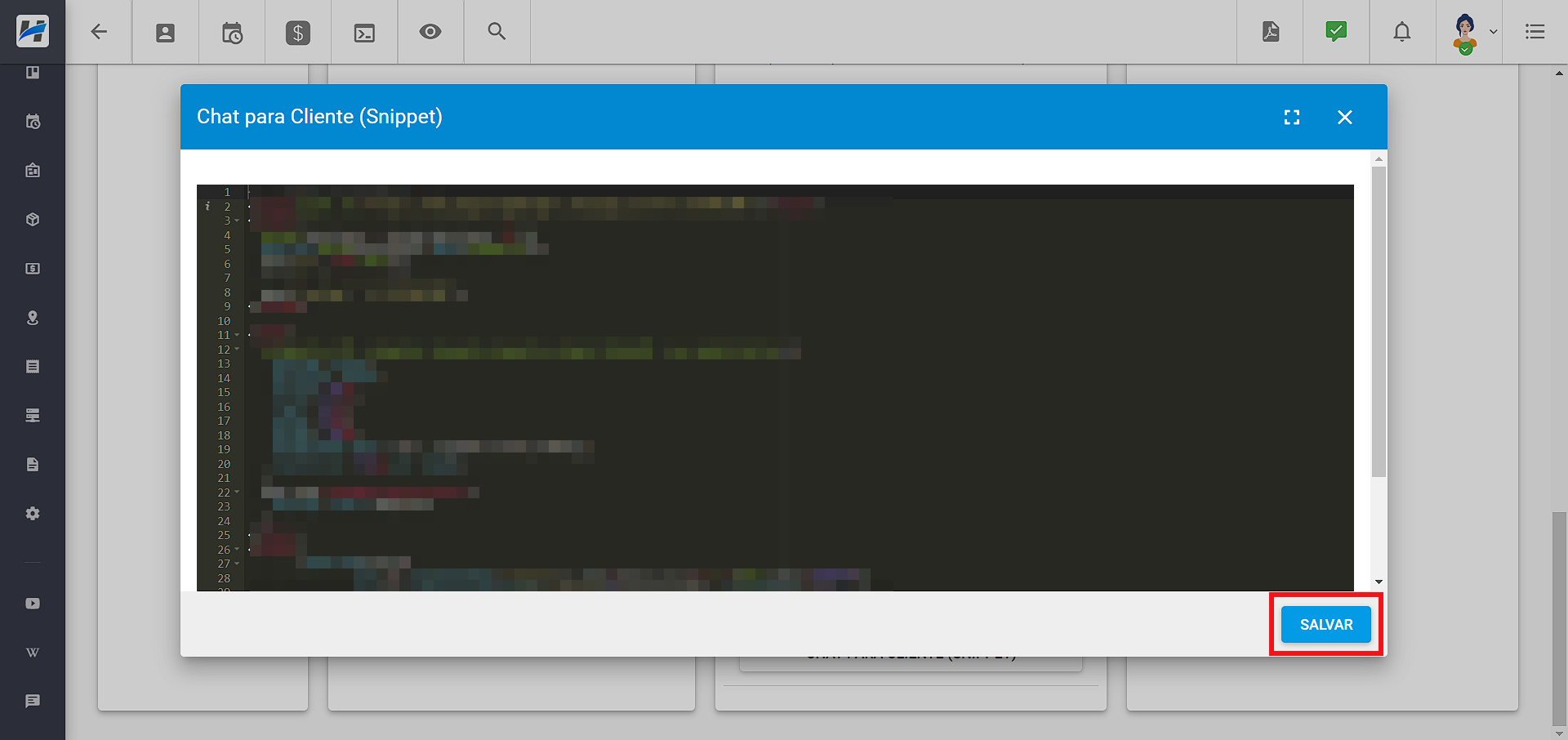
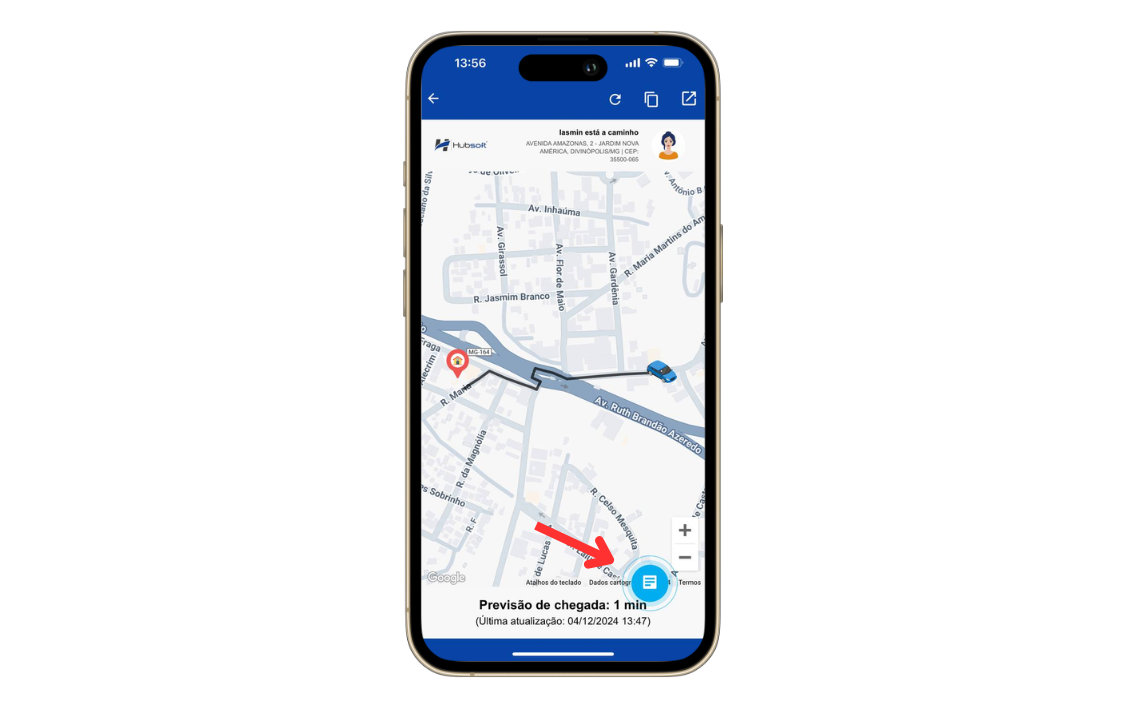
Após habilitar a opção no painel de Configurações do App do Cliente, é importante conferirmos se o usuário do técnico está permitindo consultar sua localização. Para isso, acesse o painel de Configurações do Usuário e verificar se ele está com a opção Localização pelo App acionada, conforme imagem abaixo:
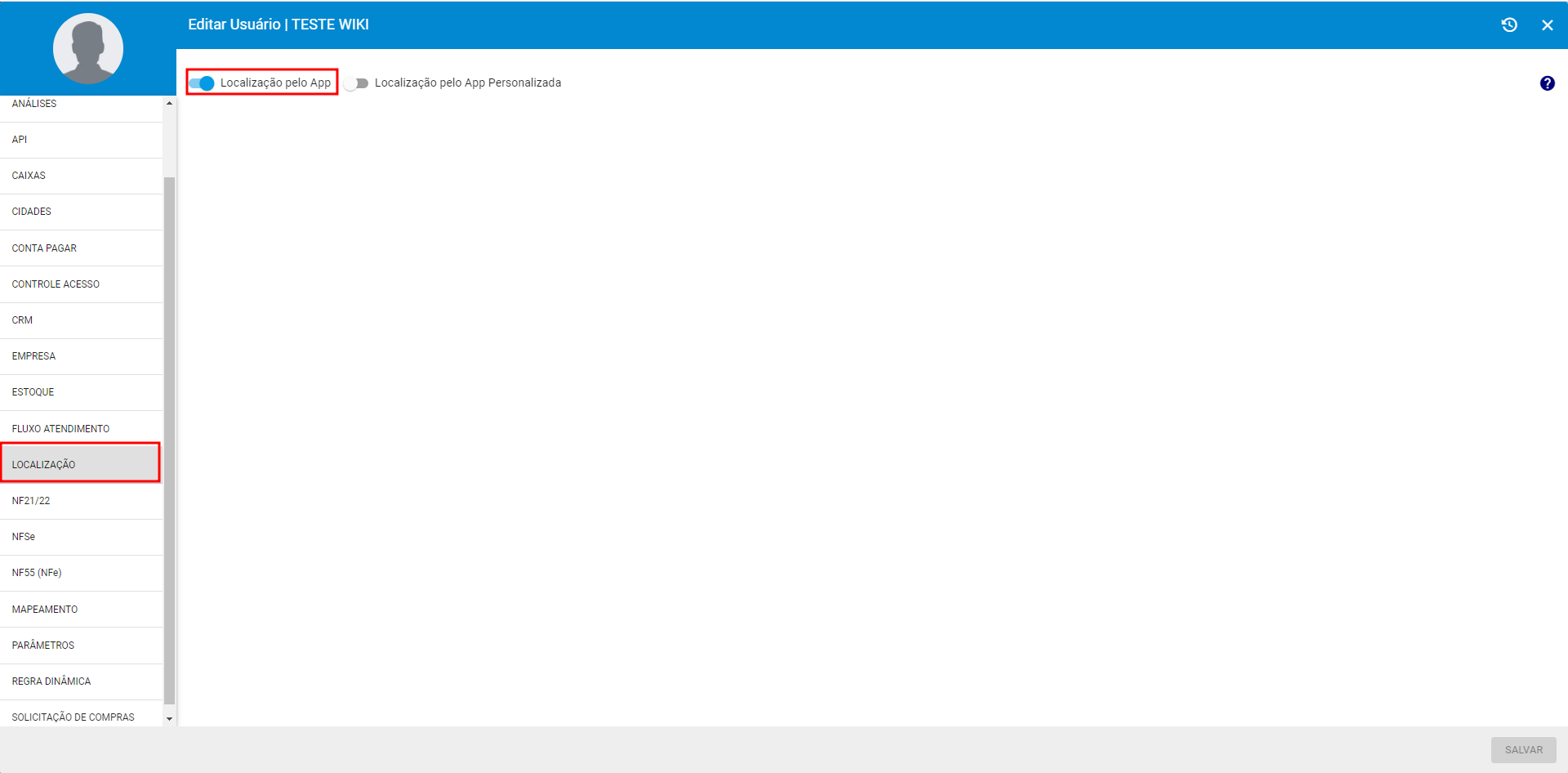
Por fim, é extremamente importante que as coordenadas estejam preenchidas nos serviços do cliente, pois é através delas que o sistema irá calcular a rota que será acompanhada pelo aplicativo.
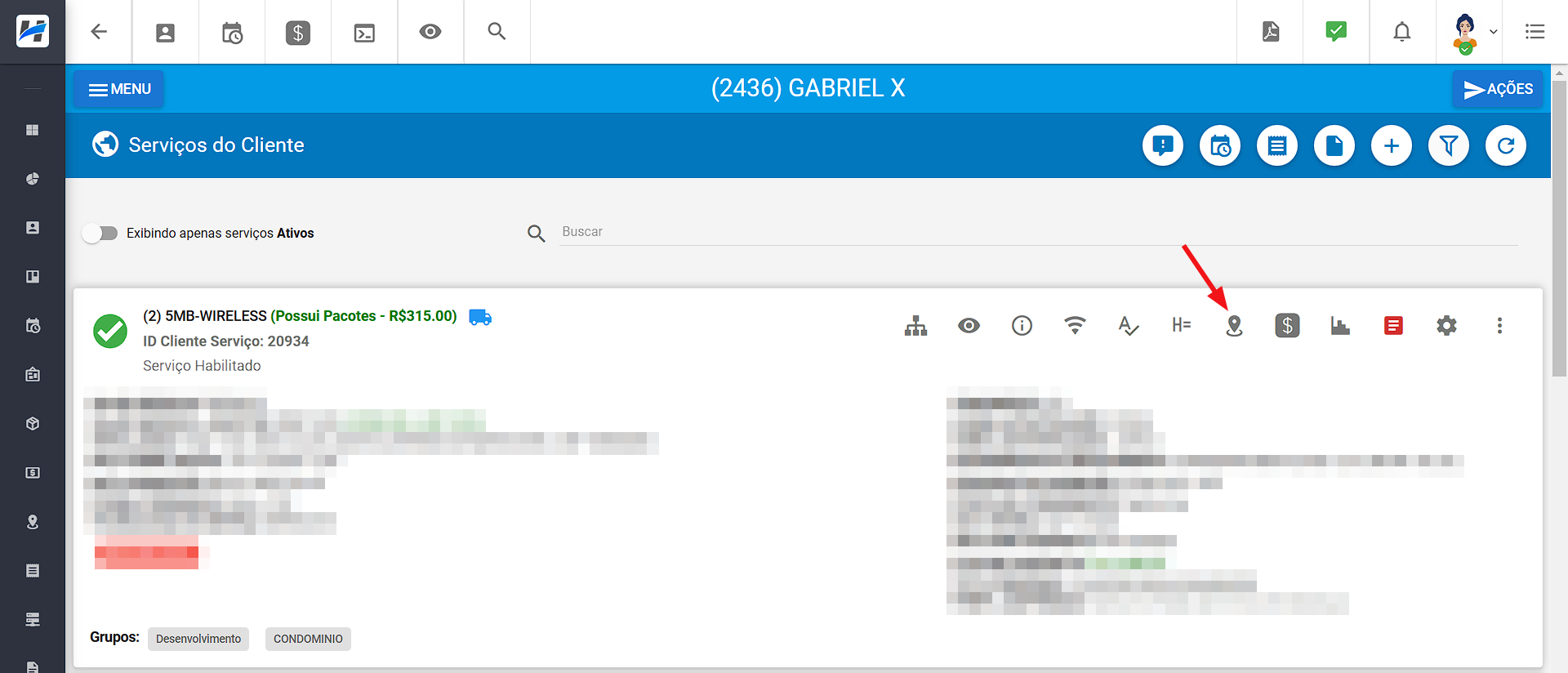
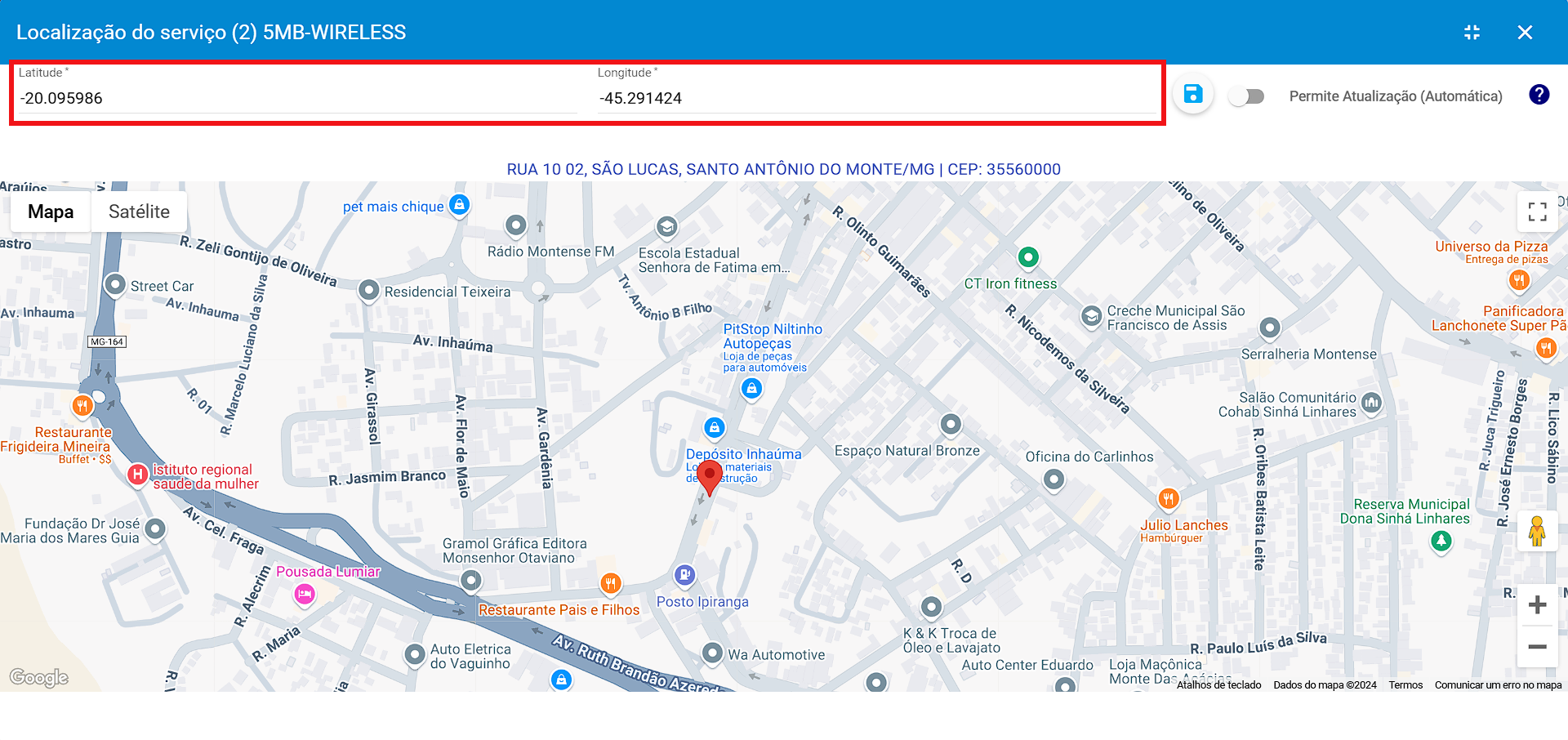
Com todos as configurações feitas, já conseguiremos visualizar a rota do técnico até o cliente.
¶ Acompanhar Rota - Sistema WEB
Caso seu cliente não tenha acesso ao aplicativo e queira acompanhar ou saber se o técnico já está indo até a sua residência, será possível configurar o envio do link de rastreamento por e-mail ou SMS. E o atendente também poderá visualizar a rota do técnico através do painel de Ordens de Serviço.
Dessa forma, quando o técnico reservar a Ordem de Serviço, será possível acompanhar a rota diretamente pelos menus de Ordem de Serviço. O primeiro passo, é verificar se o atendente possui a permissão de *Acompanhar Rota, conforme imagem abaixo:
Atendimento e OS > Ordens de Serviço > Acompanhar Rota
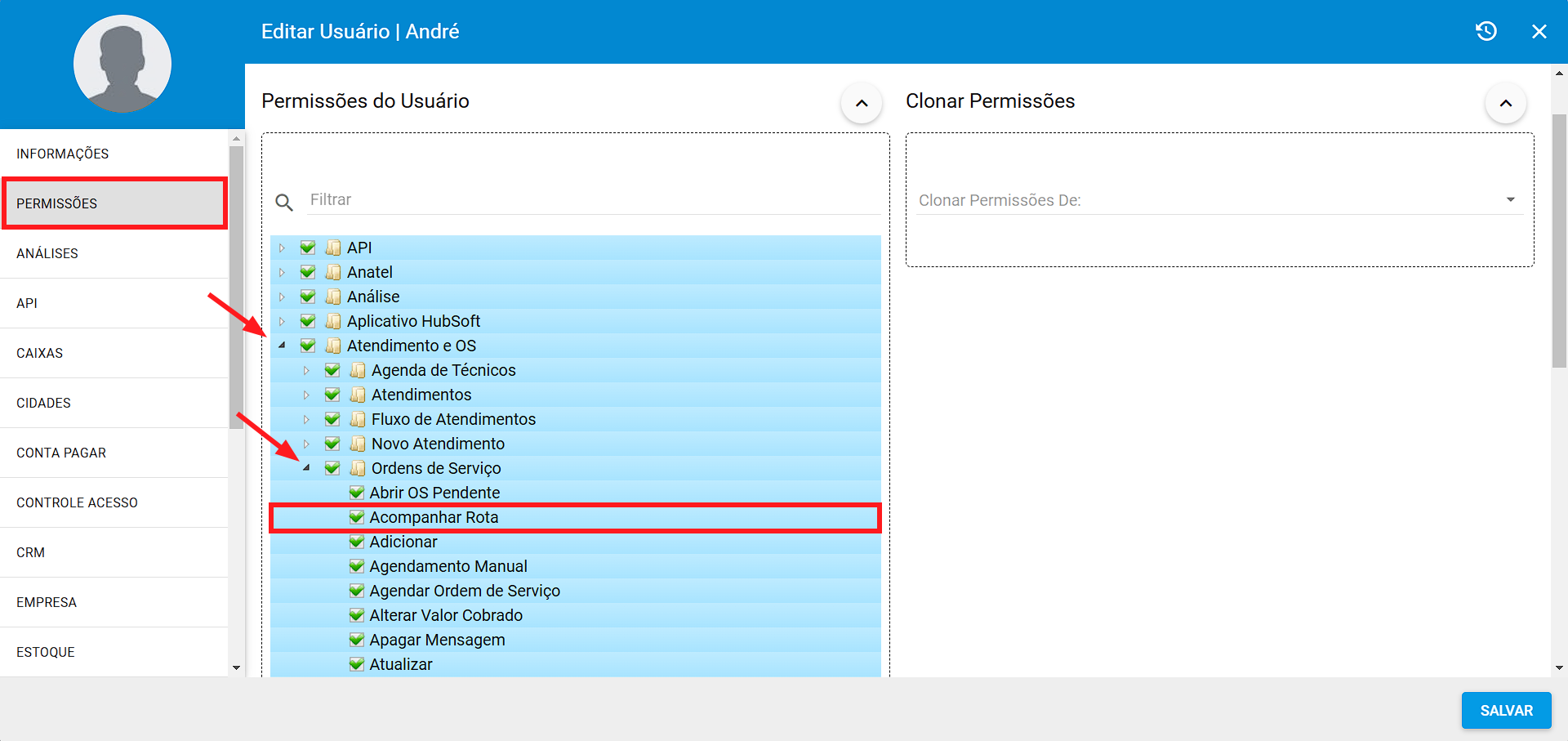
Em seguida, basta acessar o Menu Lateral > Atendimento e OS > OS (Lista), clique em Ações > Acompanhar Rota, conforme ilustrado abaixo:
Obs.: A opção será exibida somente após a ordem de serviço ser reservada.
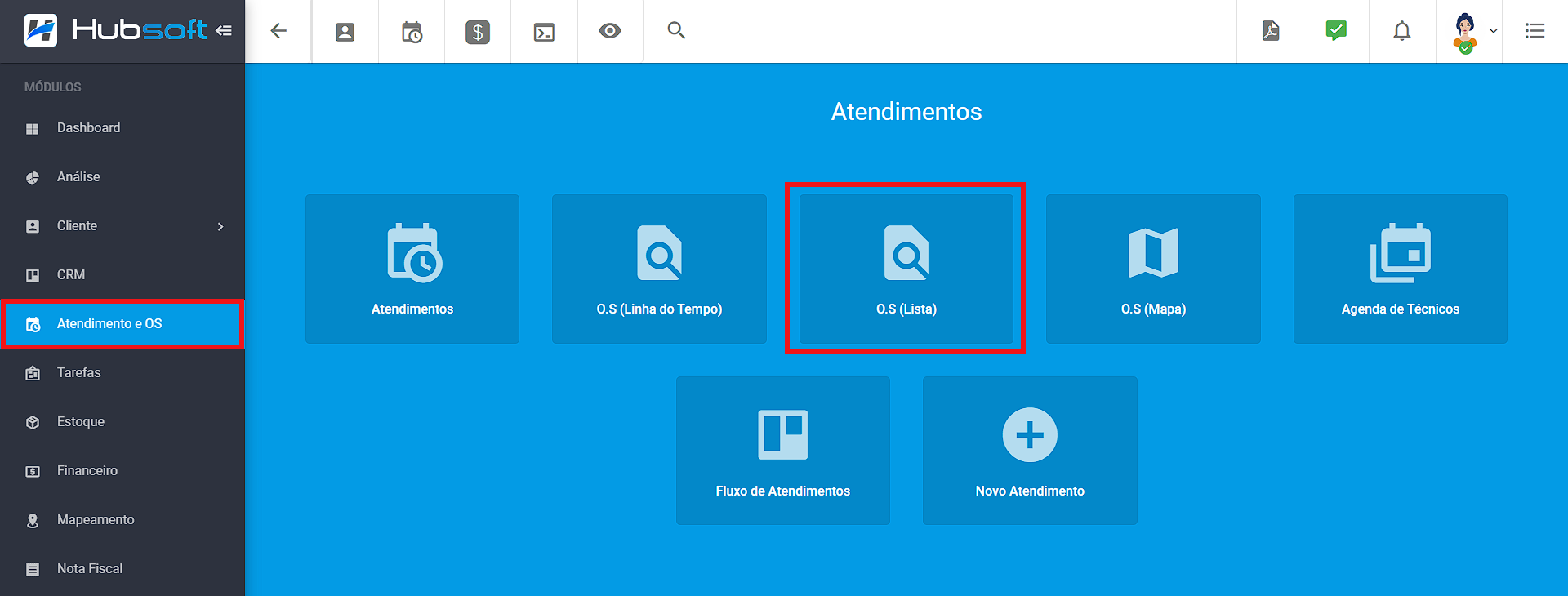
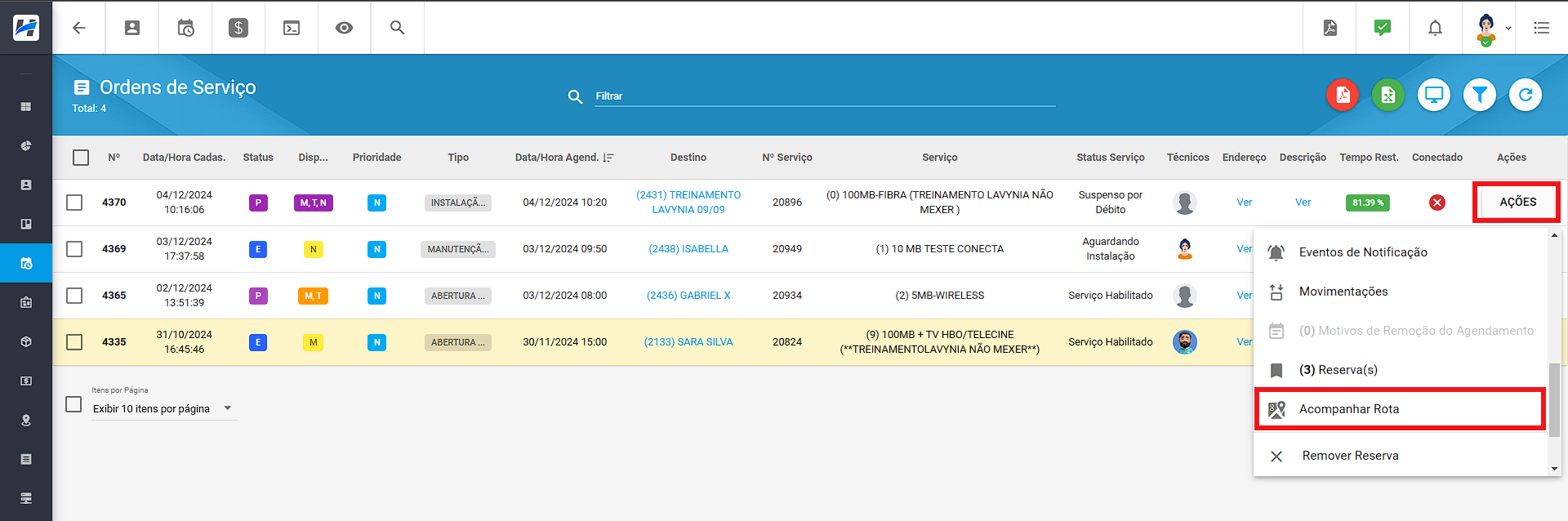
Uma nova aba será aberta com os dados da rota do técnico. Serão exibidos dois ícones: um representando a localização da casa do cliente e outro para o veículo do técnico. Ao clicar sobre o ícone do veículo, a foto do técnico será ampliada, facilitando a visualização e identificação do técnico.
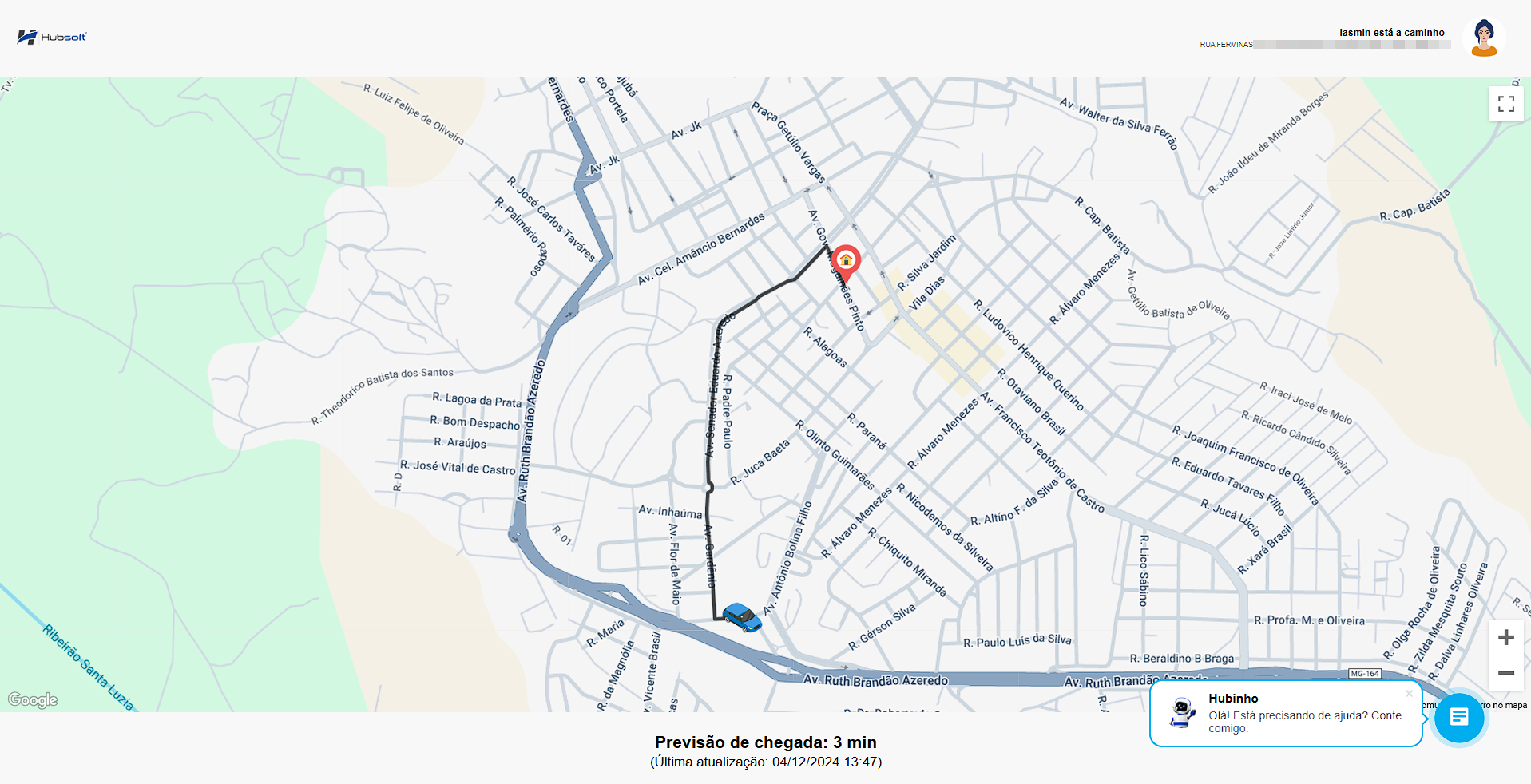
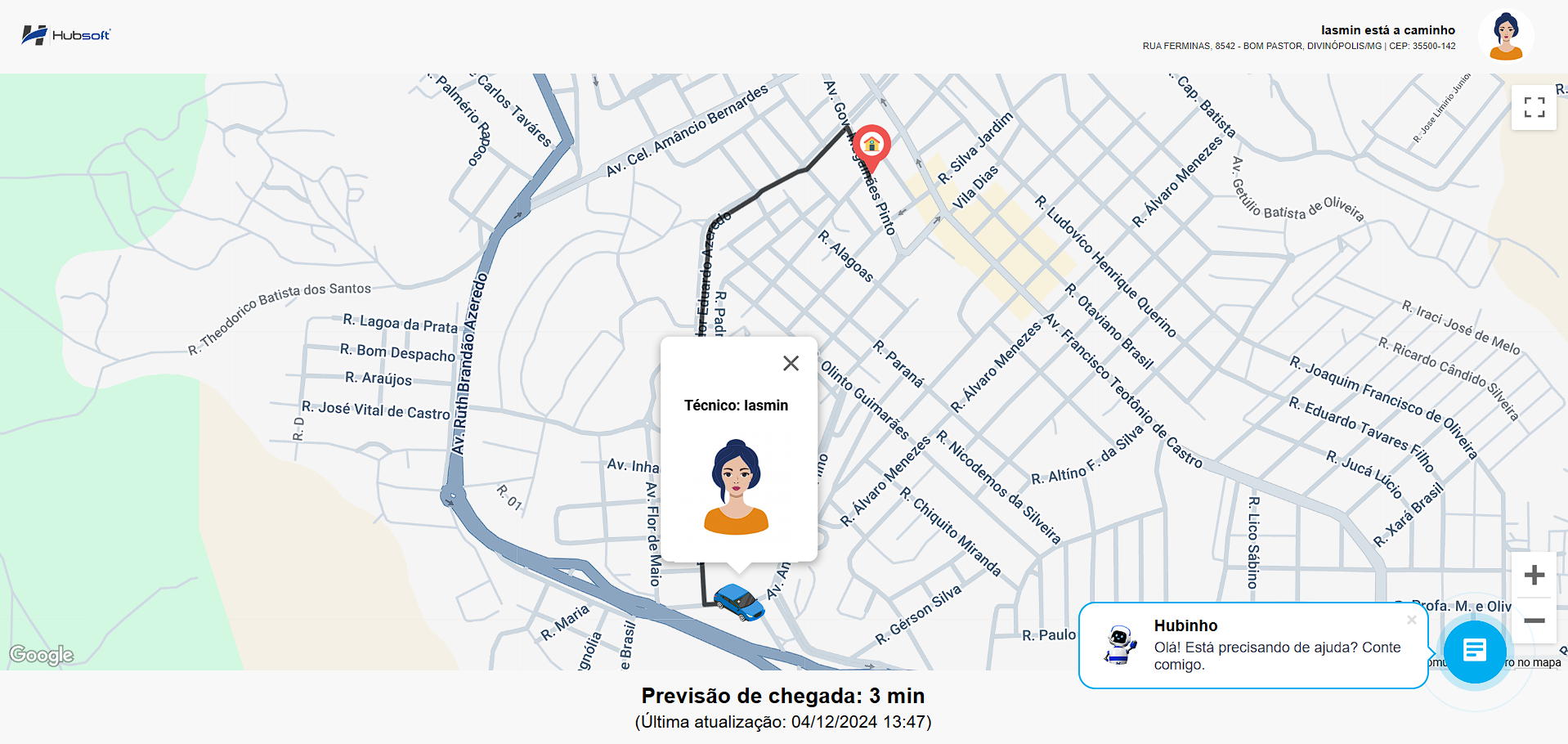
¶ Acompanhar Rota - APP do Cliente
Quando o cliente possuir acesso ao Aplicativo do Cliente, ele conseguirá acompanhar a rota por ele. Será possível enviar uma notificação ao cliente após a reserva da OS e ao acessar o aplicativo o cliente terá a opção de Acompanhar a Rota do Técnico, conforme ilustrado nas imagens e no vídeo abaixo:
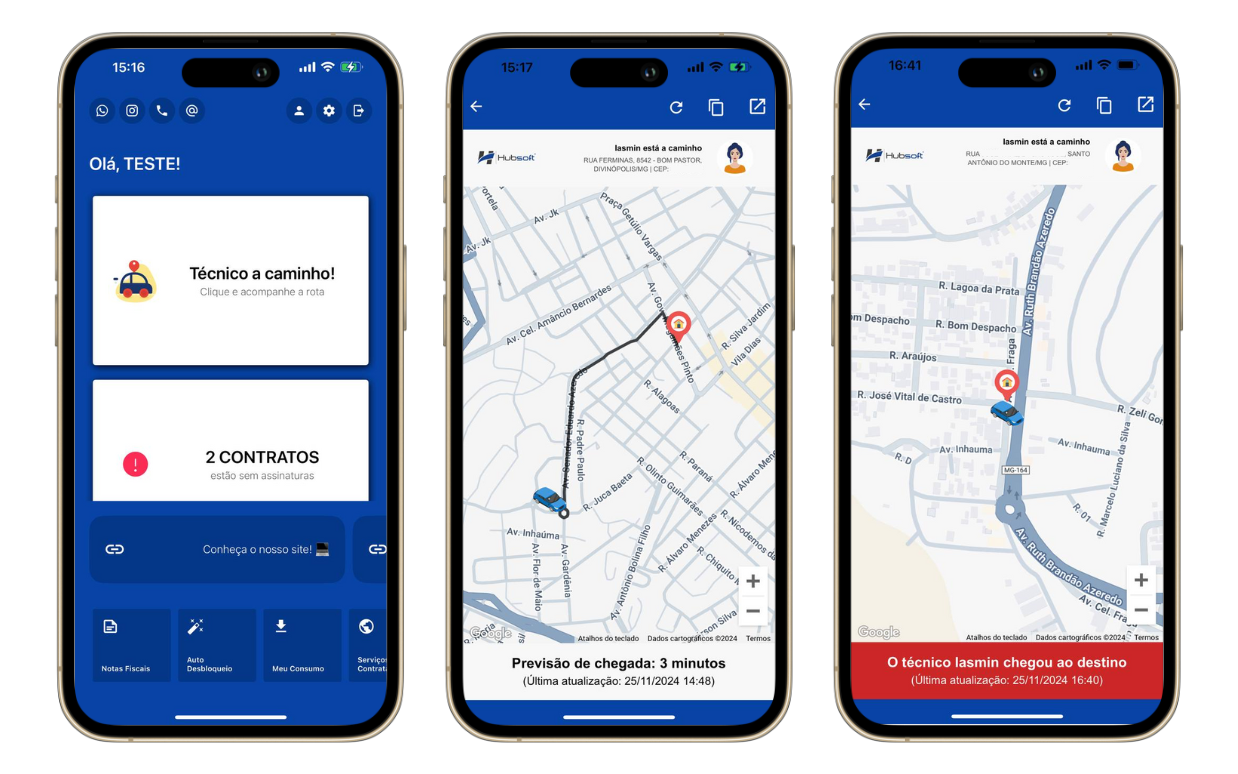
¶ Link de Rastreamento | Layouts de E-mail, SMS e Push Notification
Outra configuração que pode ser feita, é acrescentar a variável [[link_rastreamento]] aos layouts de E-mail, SMS e Push de Notification para que o cliente que não possui o aplicativo instalado consiga acompanhar a Rota através do link que irá receber.
Para isso, basta configurar os Layouts:
¶ Layout de E-mail
Para adicionar o layout de e-mail, basta acessar Menu Lateral > Configuração > Geral > Layout de E-mail e clique em Adicionar, conforme passo a passo a baixo:
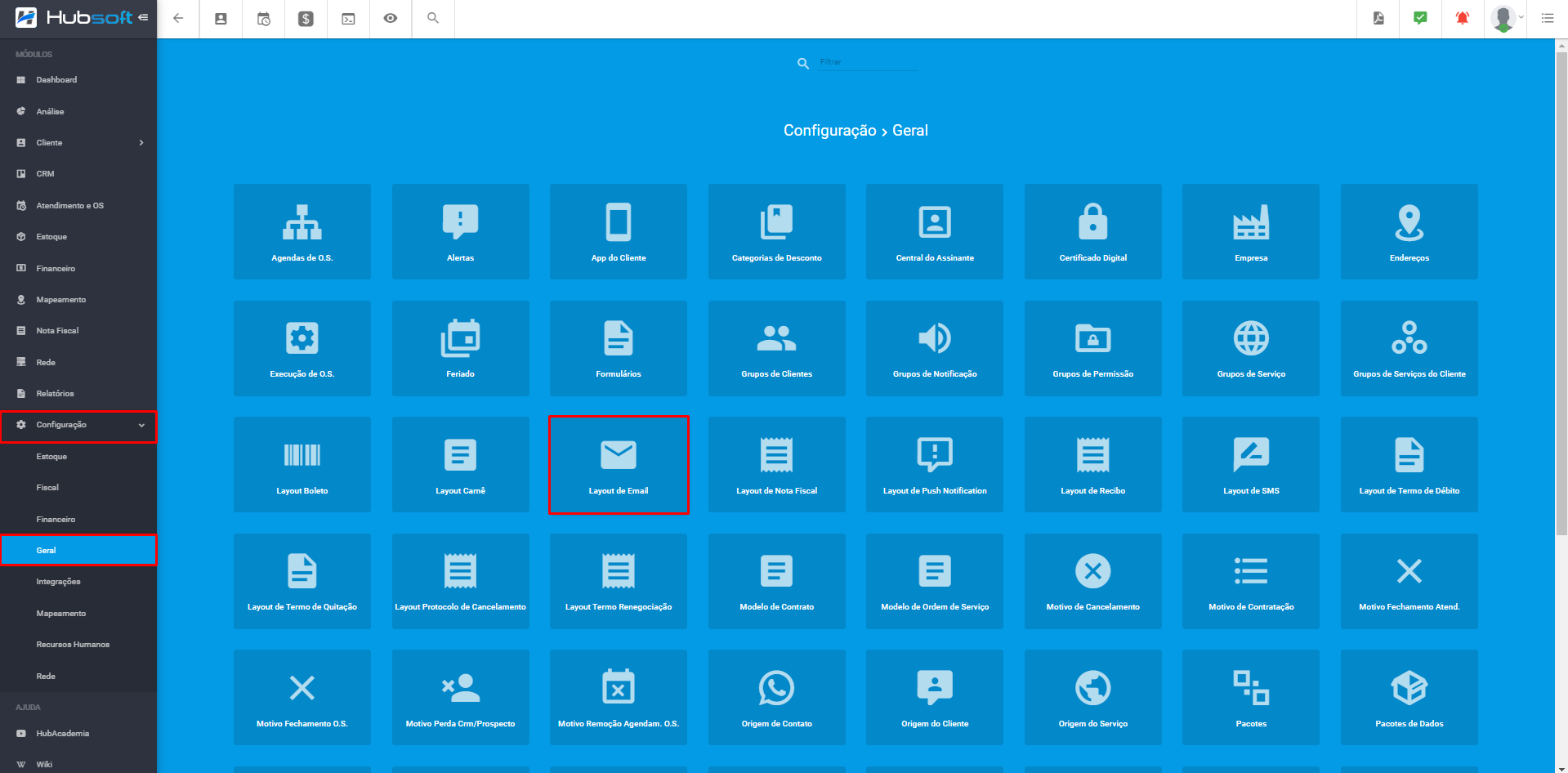
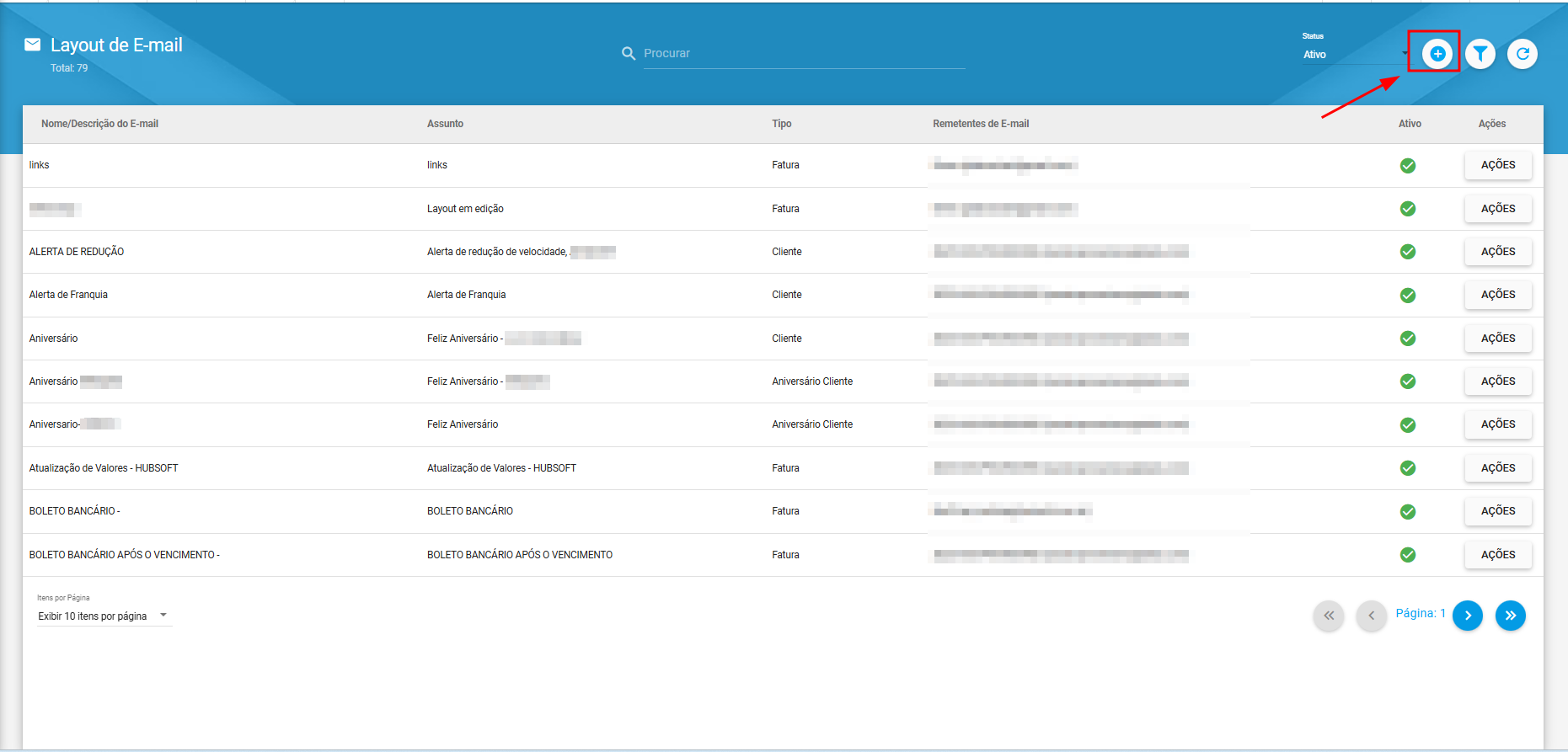
Preencha a descrição, o assunto informado no cabeçalho do e-mail, o tipo de envio como Ordem de Serviço e também o remetente de e-mail que será responsável pelos envios dos e-mails para os clientes.
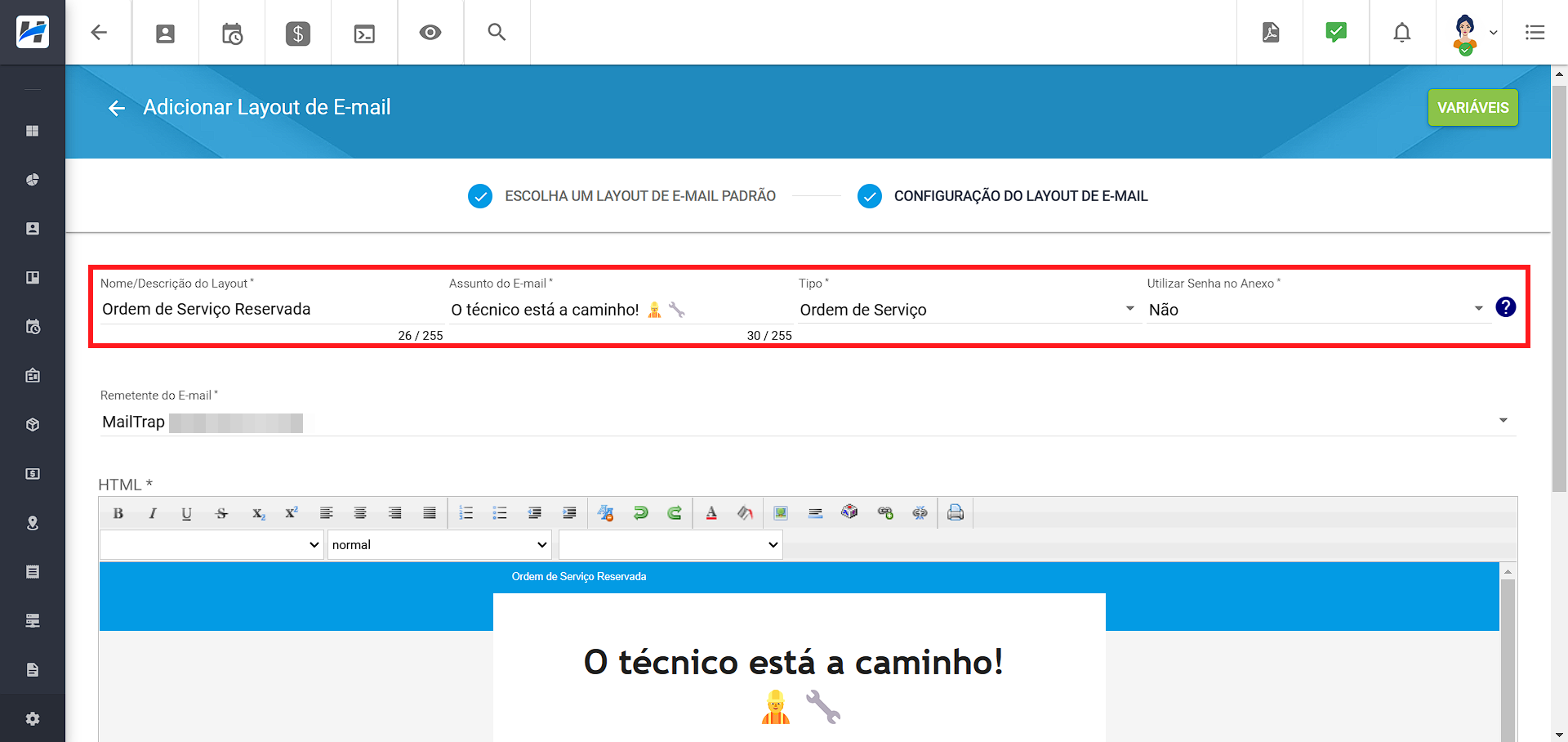
Para a criação dos layouts de e-mail, temos disponíveis as variáveis nas quais podem ser utilizadas para trazer informações dos clientes em seus e-mails. Cada tipo de e-mail possui suas variáveis disponíveis, para valida-las basta acessar o menu «Variáveis» no canto direito da tela.
Obs.: É de extrema importância incluir a variável [[link_rastreamento]] para que o cliente receba o link para acessar a rota.
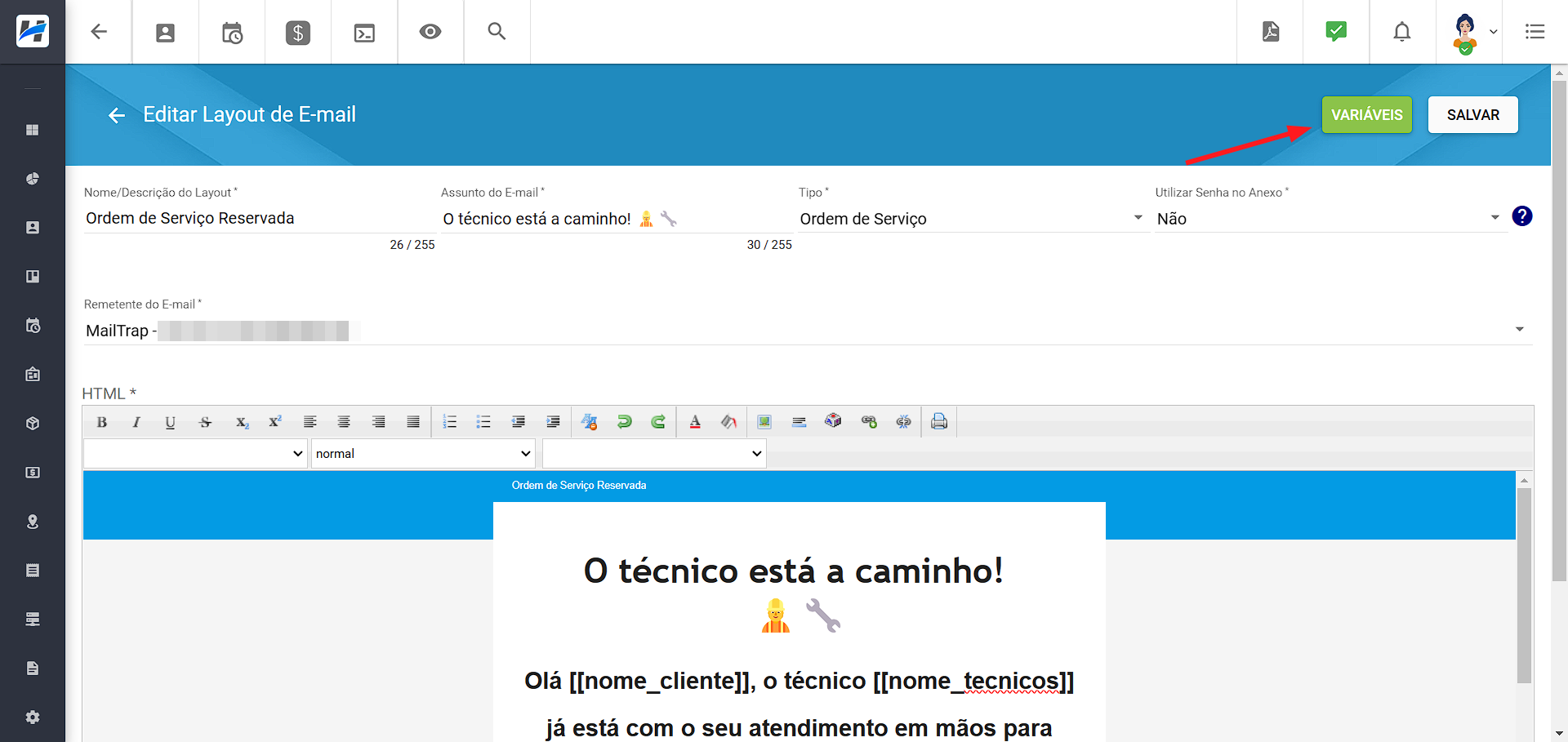
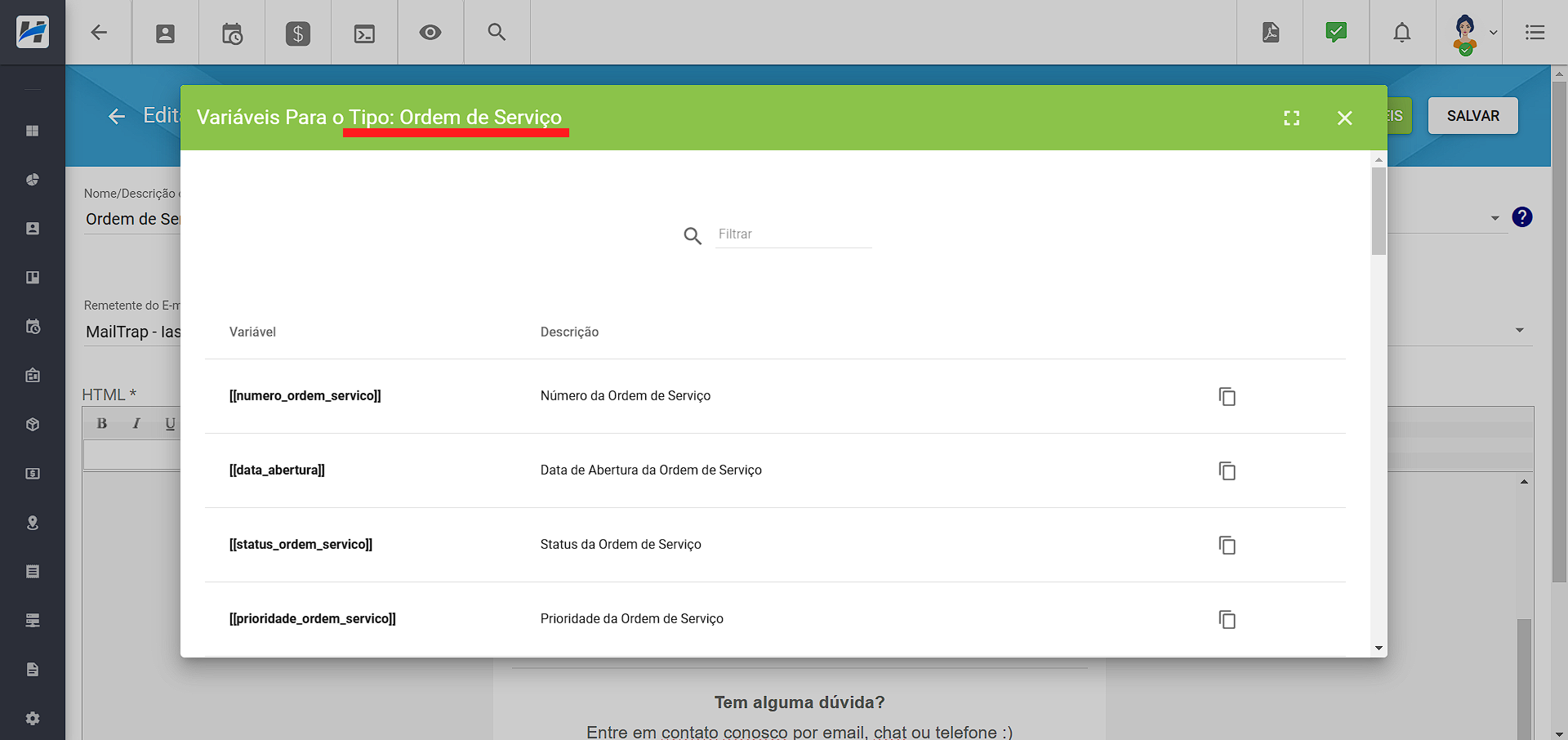
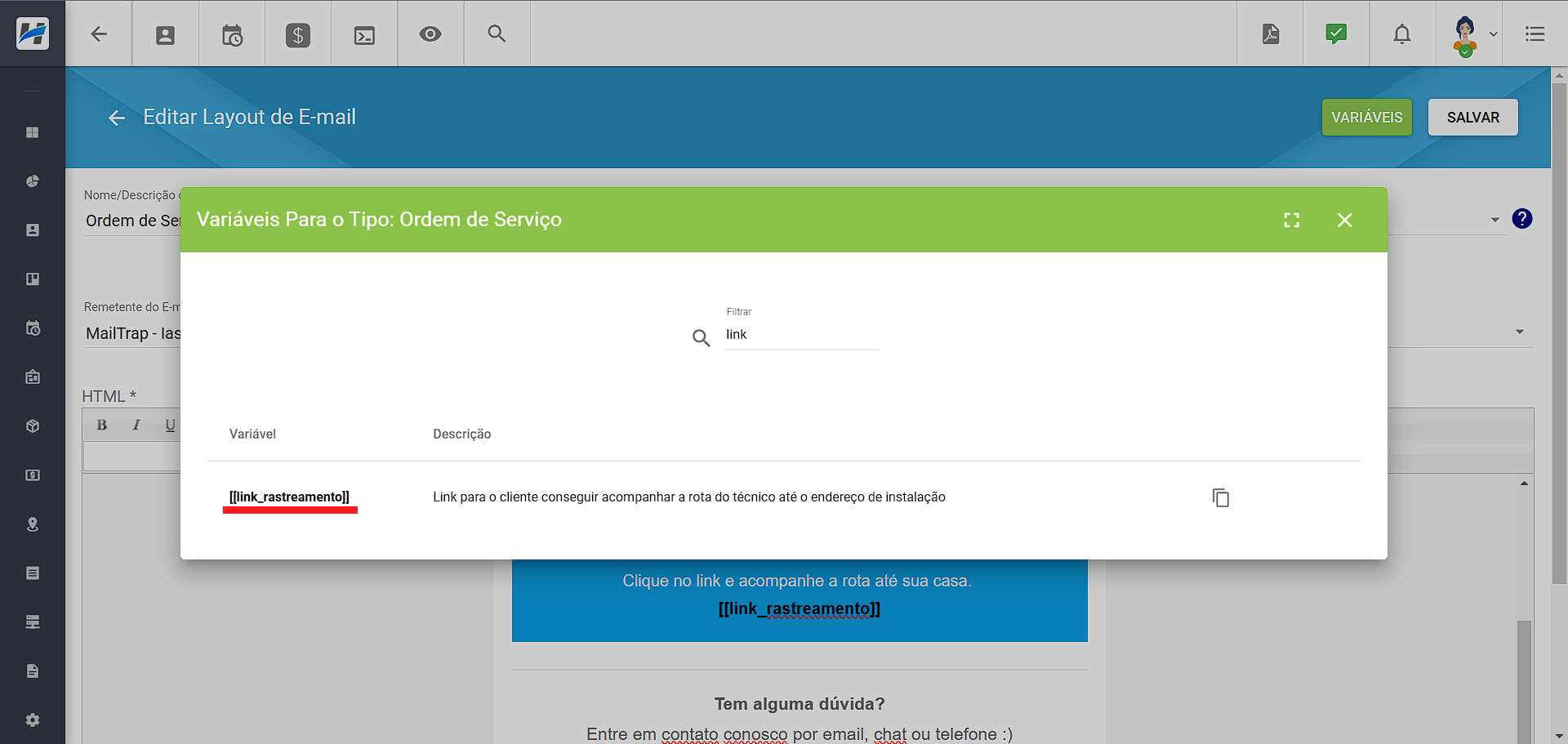
Após configurar os layouts, basta incluí-los nos Tipos de Ordem de Serviço. Vá em Menu Lateral > Configuração > Geral > Tipos de Ordem de Serviço, clique em Ações > Editar, conforme imagem abaixo:
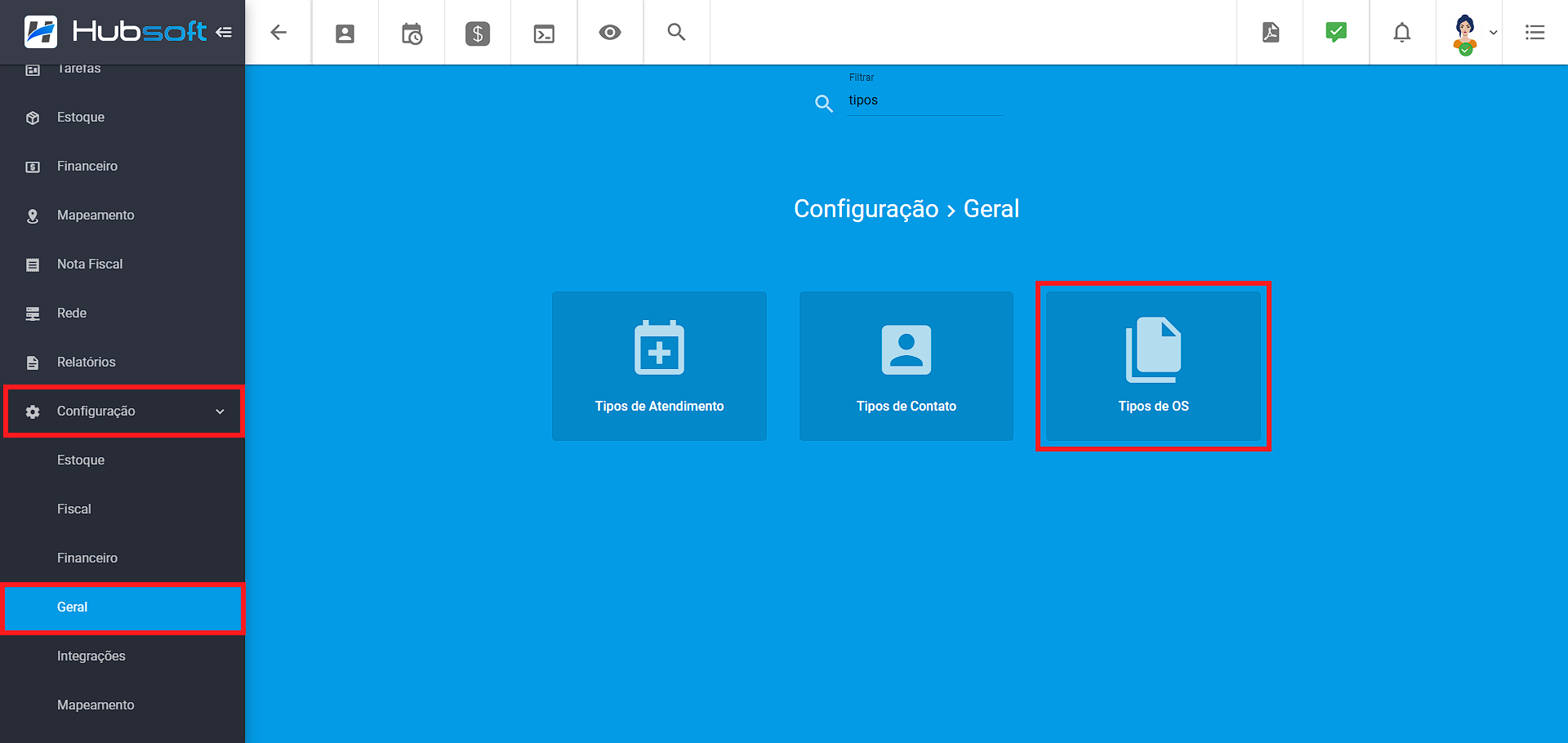
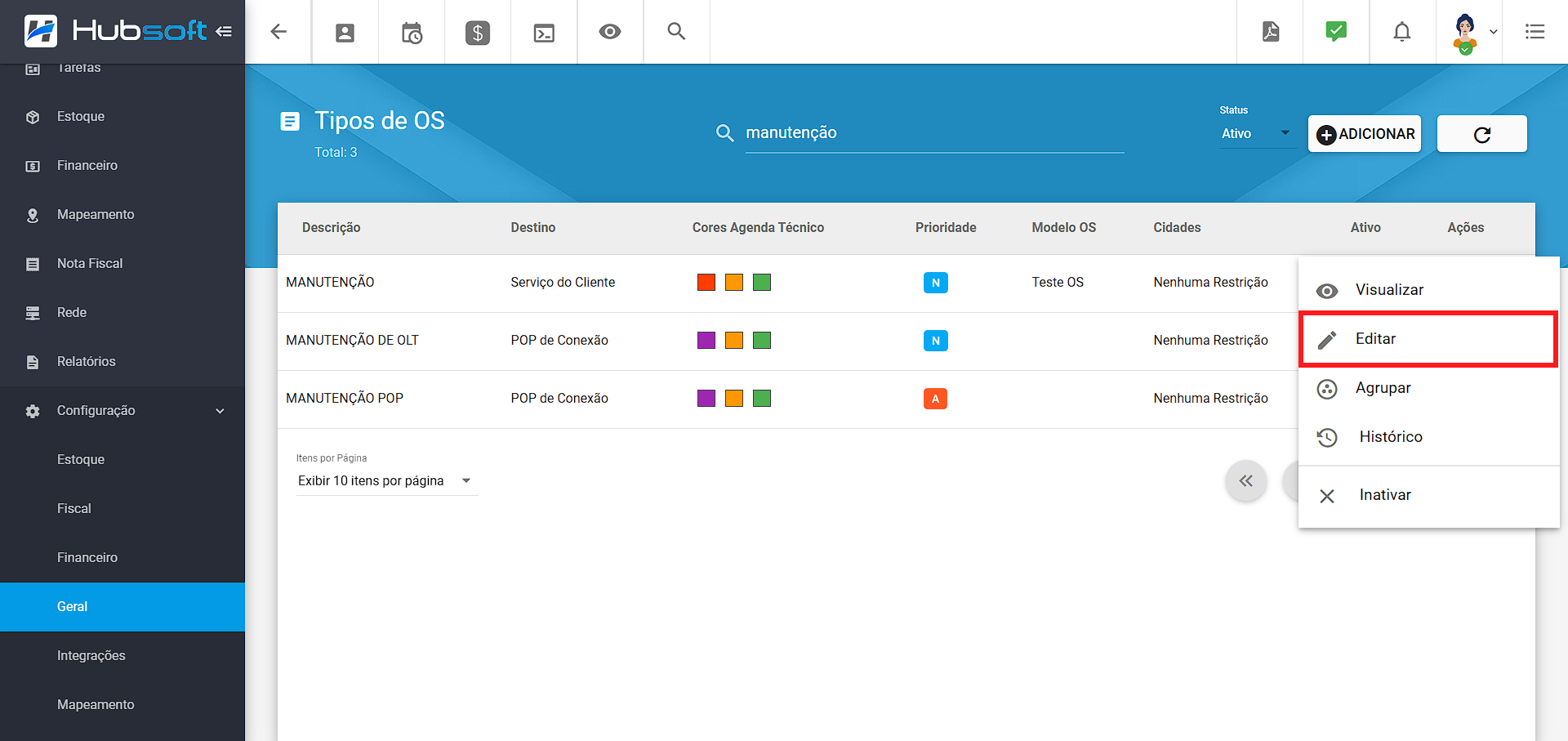
Na aba Principal, será necessário Gerenciar os Eventos de Notificação e informar o Tipo Evento de Notificação e o Layout criado.
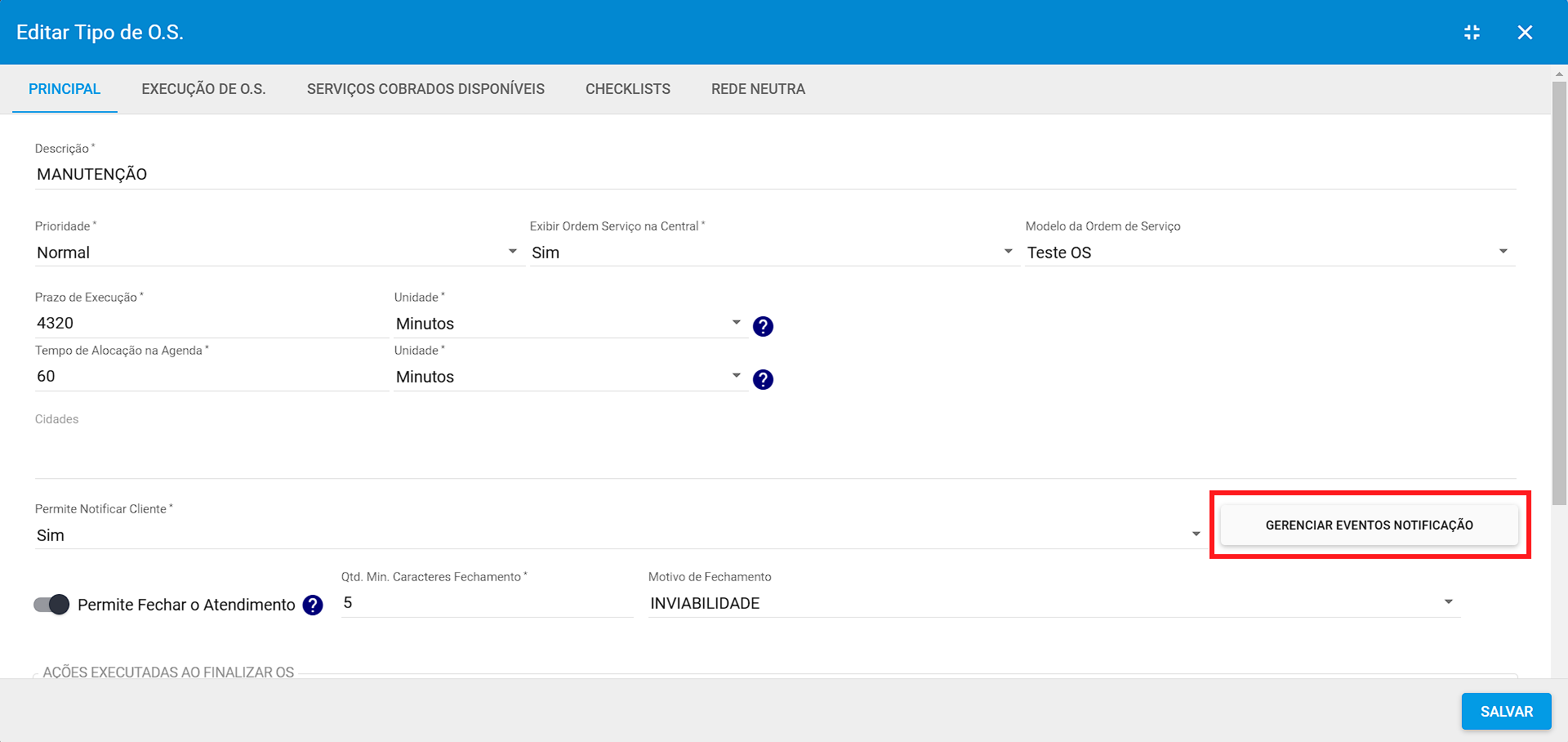
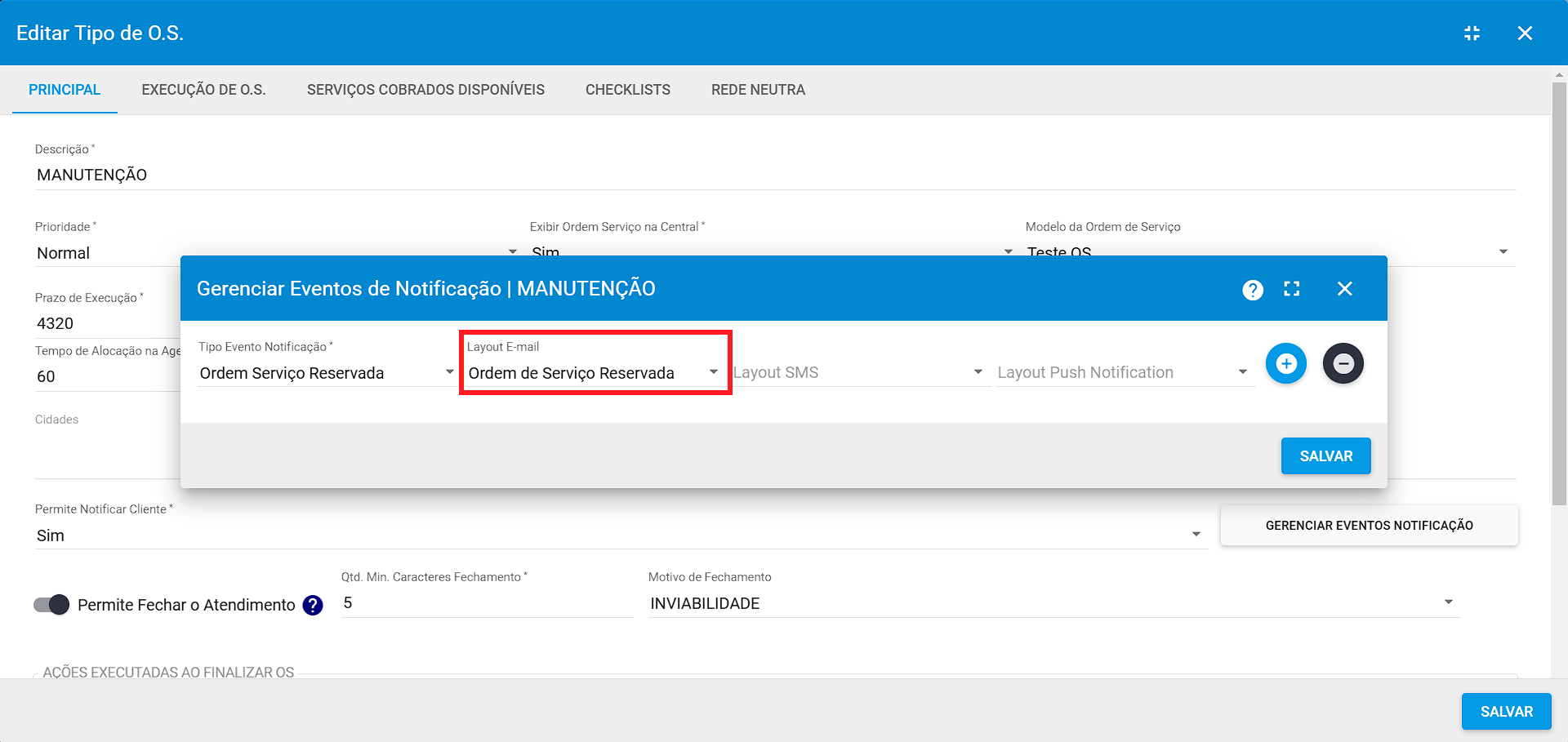
Com tudo configurado, quando técnico reservar uma Ordem de Serviço, o cliente irá receber o e-mail com o link de rastreamento, conforme ilustrado abaixo:
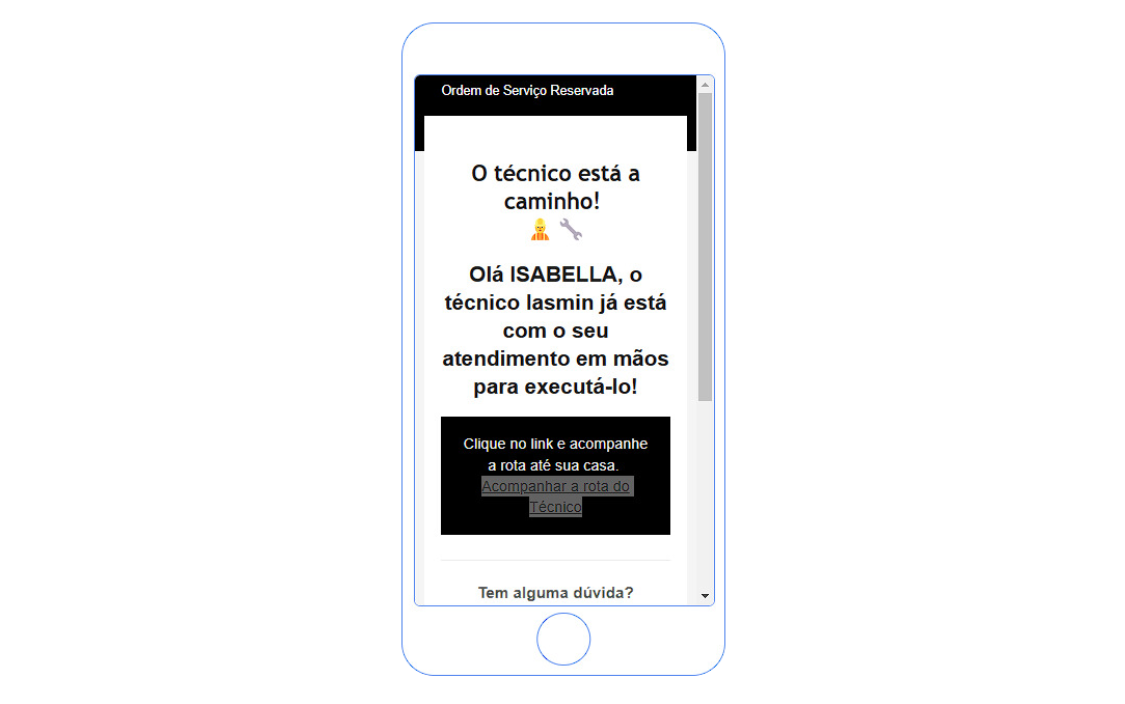
¶ Layout de SMS
Para adicionar o layout de SMS, basta acessar Menu Lateral > Configuração > Geral > Layout de SMS e clique em Adicionar, conforme passo a passo a baixo:
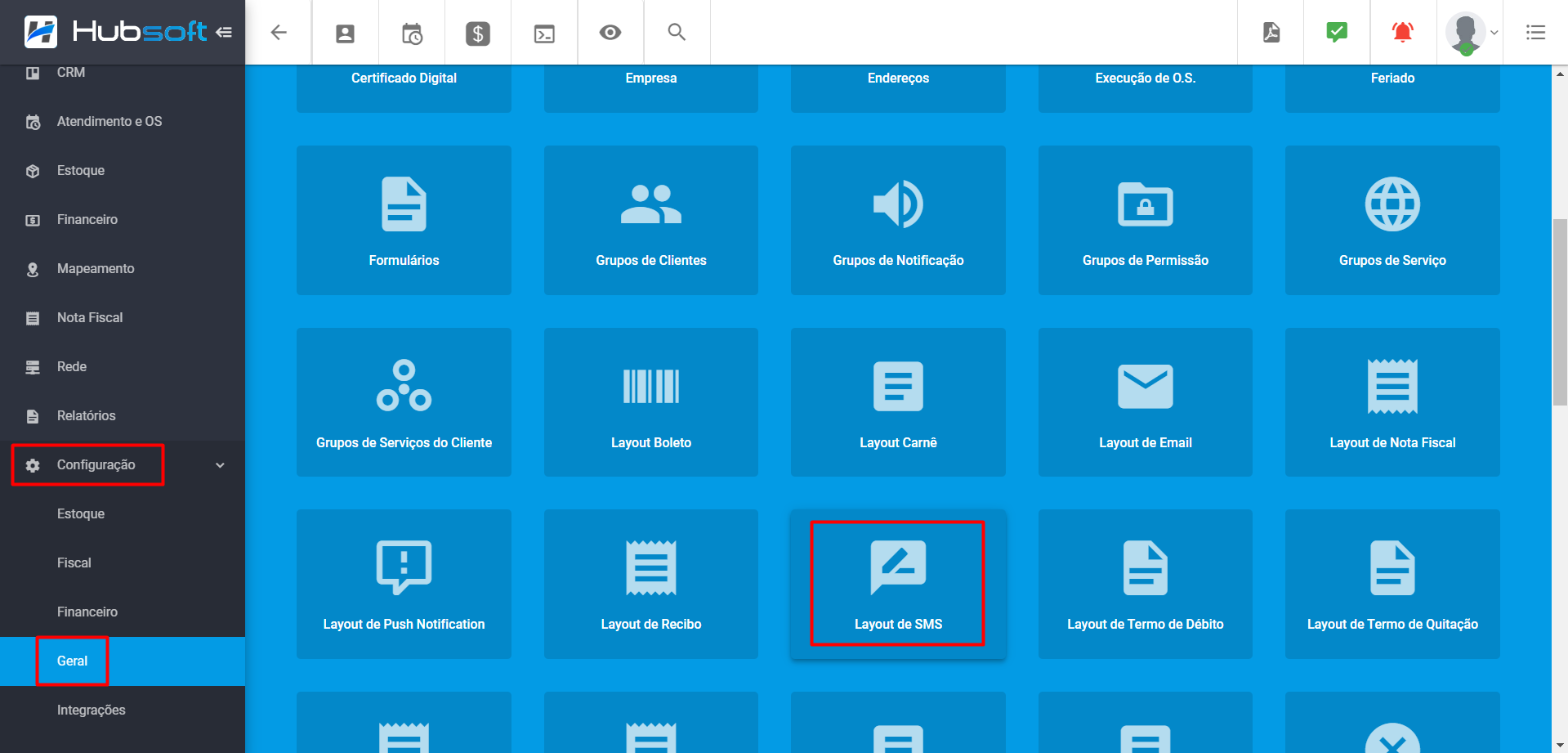
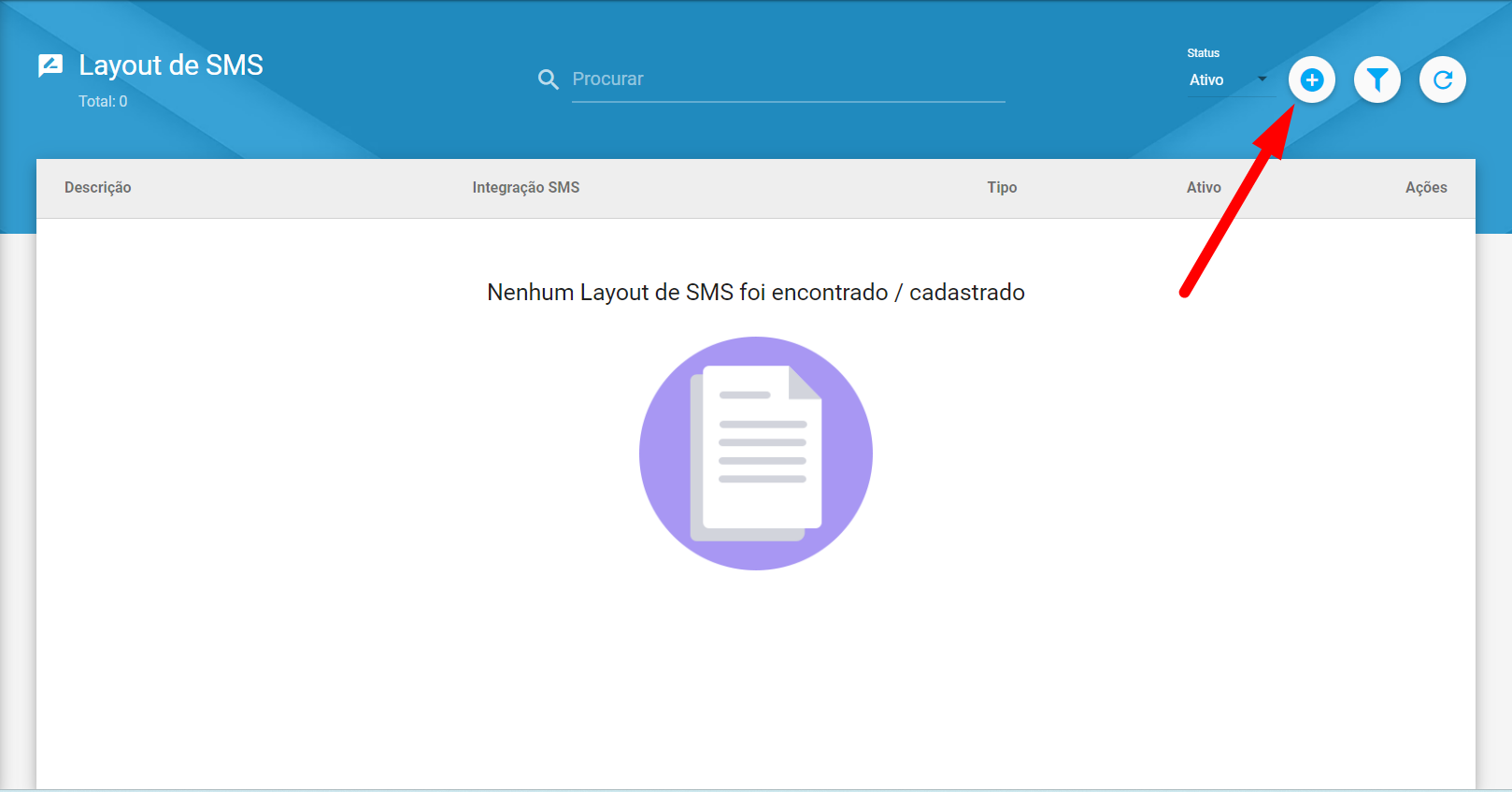
Preencha a descrição, a integração de sms, o tipo como Ordem de Serviço e por último a mensagem que será enviada ao cliente.
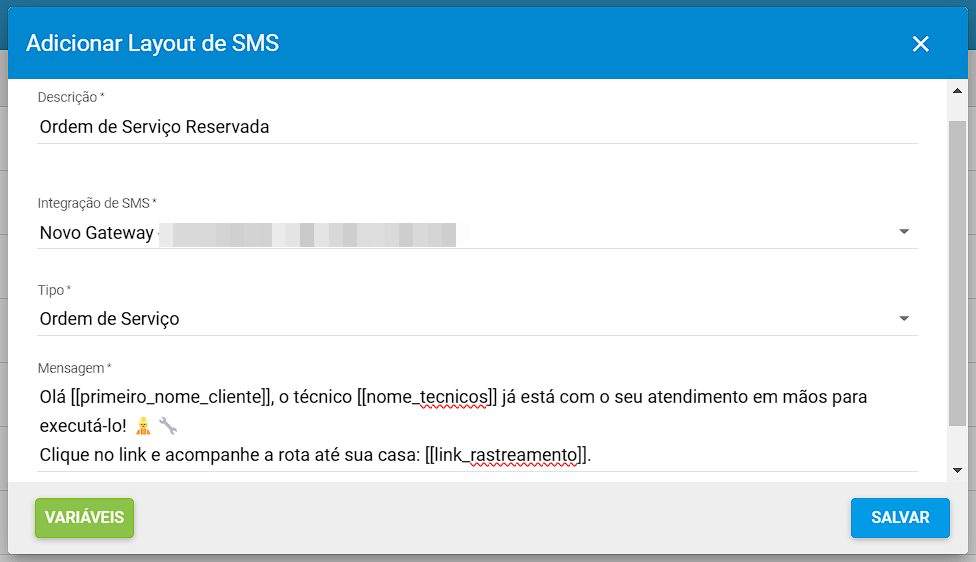
Para a criação dos layouts de sms, temos disponíveis as variáveis nas quais podem ser utilizadas para trazer informações dos clientes em suas mensagens, para valida-las basta acessar o menu «Variáveis» no canto direito da tela.
Obs.: É de extrema importância incluir a variável [[link_rastreamento]] para que o cliente receba o link para acessar a rota.
Ao configurar o layout, confirme com sua plataforma de envio a quantidade máxima de caracteres permitidos. Caso ultrapasse esse limite, o link poderá ser enviado de forma incompleta, impedindo o cliente de acessá-lo.
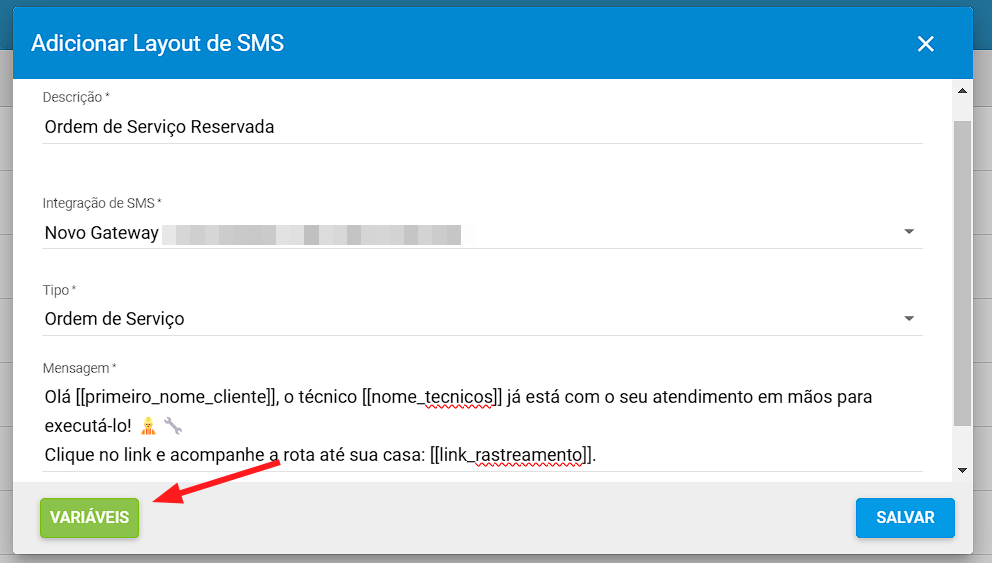
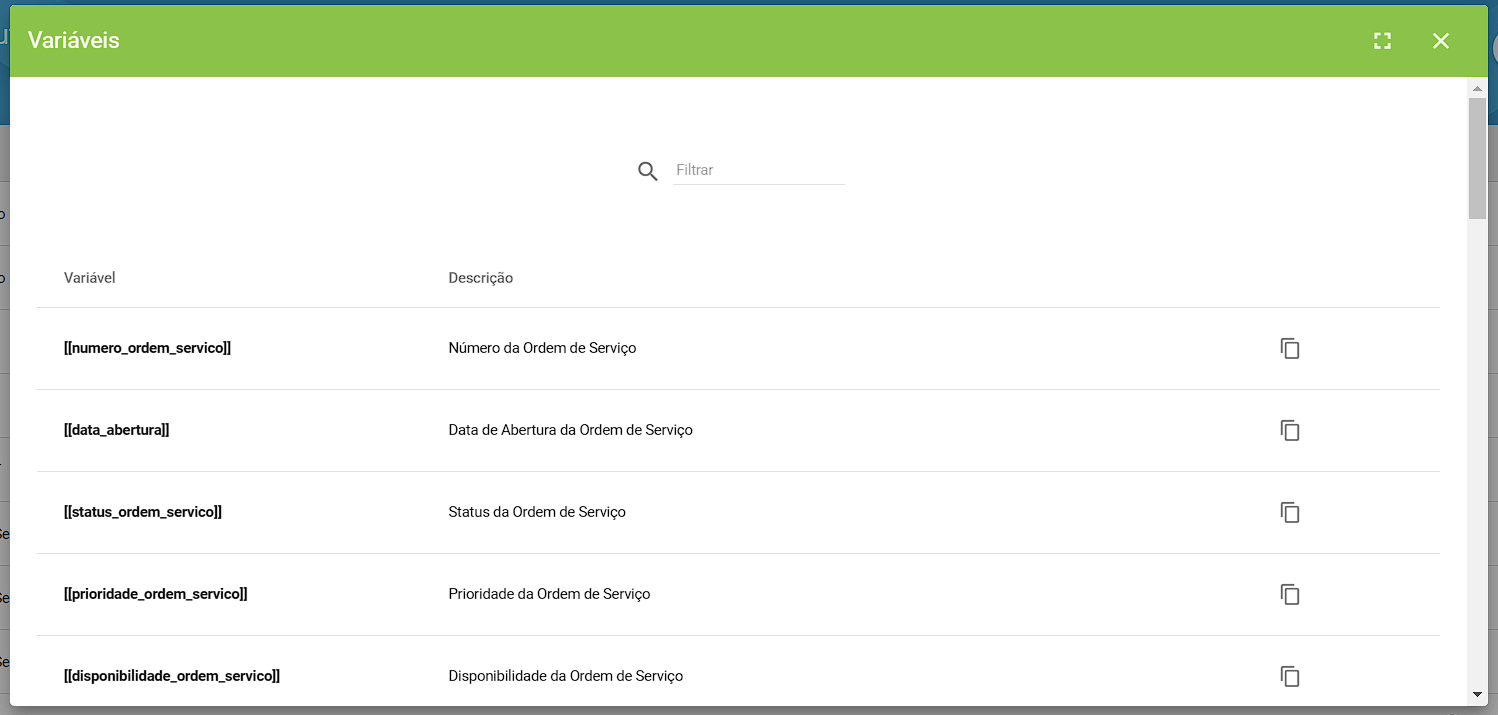
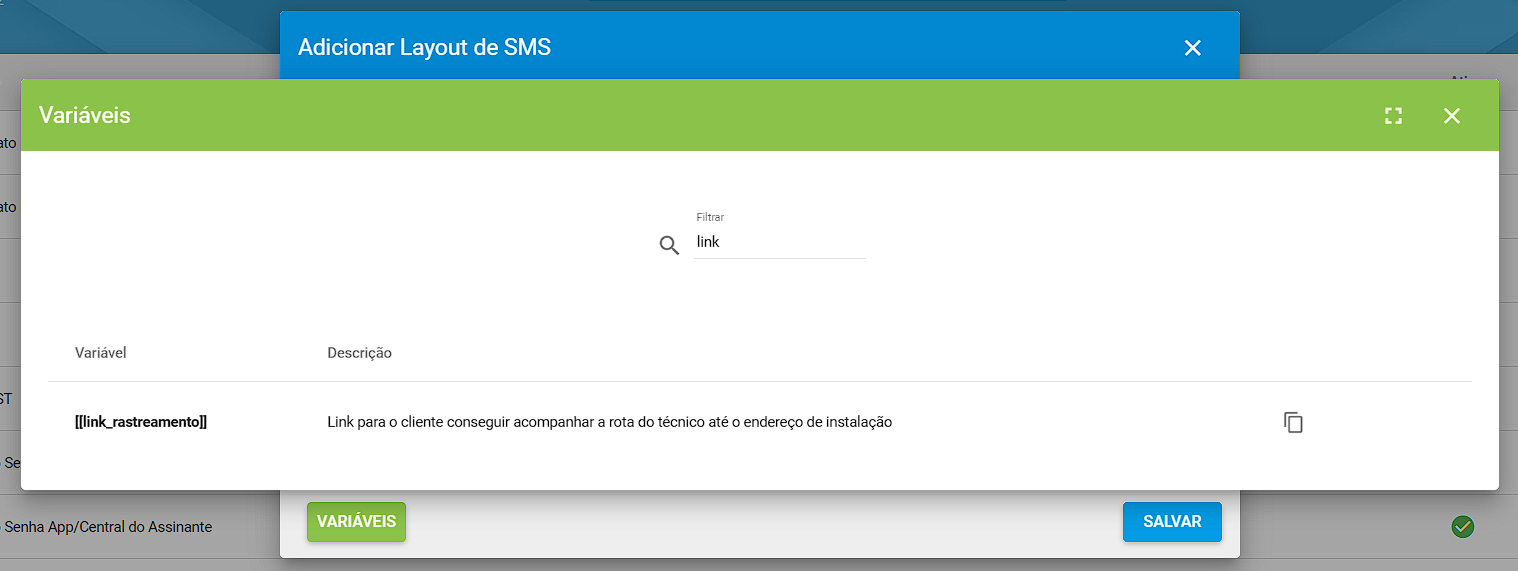
Após configurar os layouts, basta incluí-los nos Tipos de Ordem de Serviço. Vá em Menu Lateral > Configuração > Geral > Tipos de Ordem de Serviço, clique em Ações > Editar, conforme imagem abaixo:
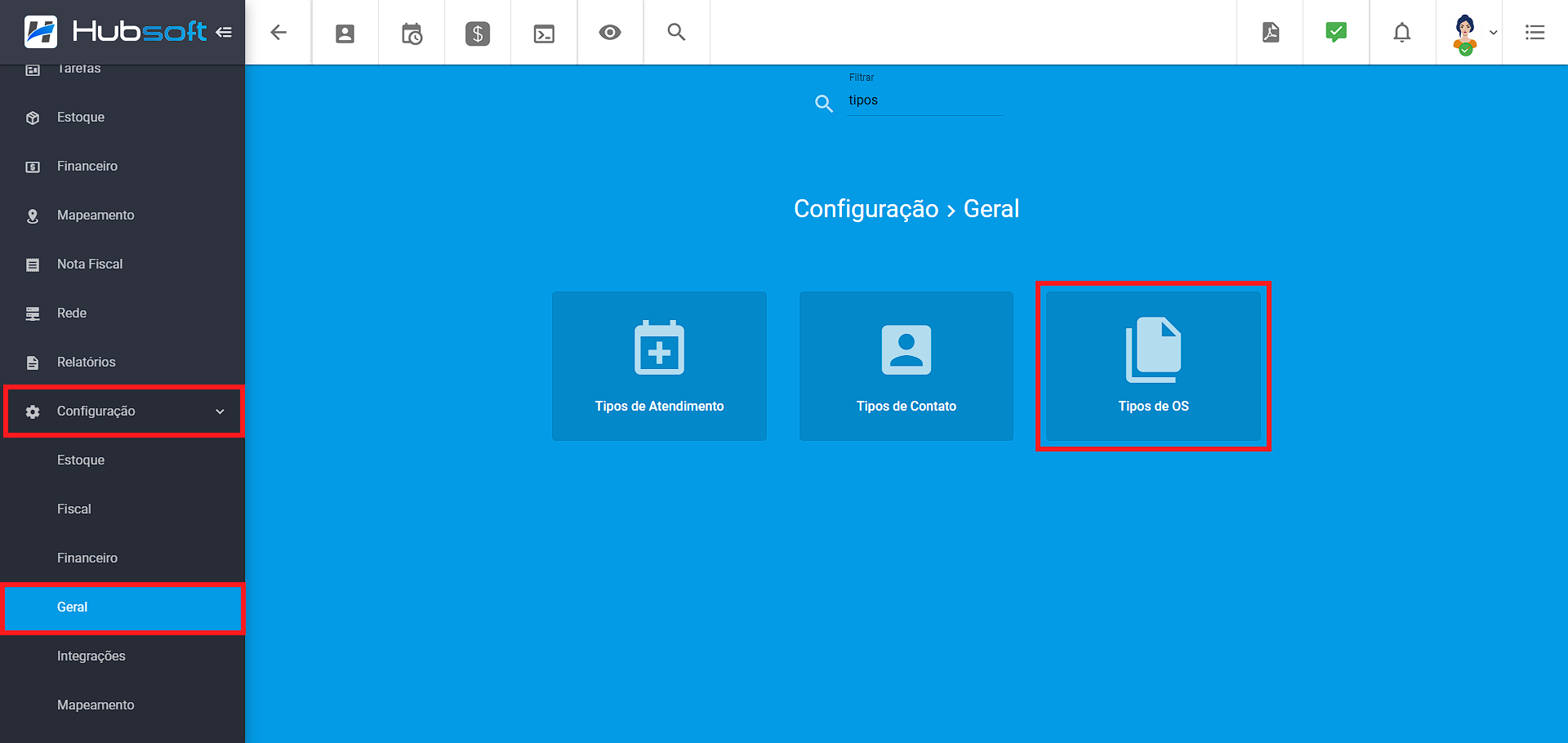
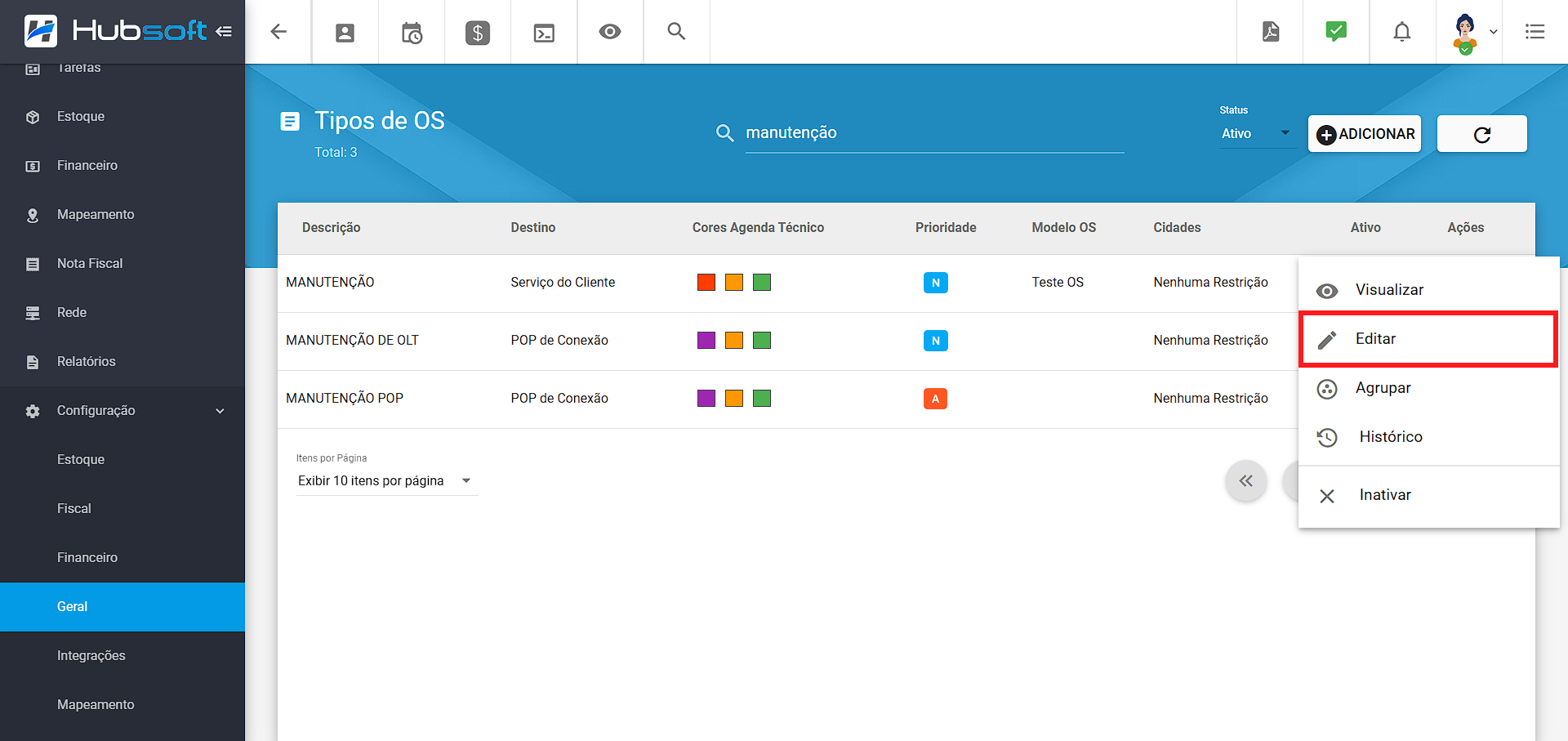
Na aba Principal, será necessário Gerenciar os Eventos de Notificação e informar o Tipo Evento de Notificação e o Layout criado.
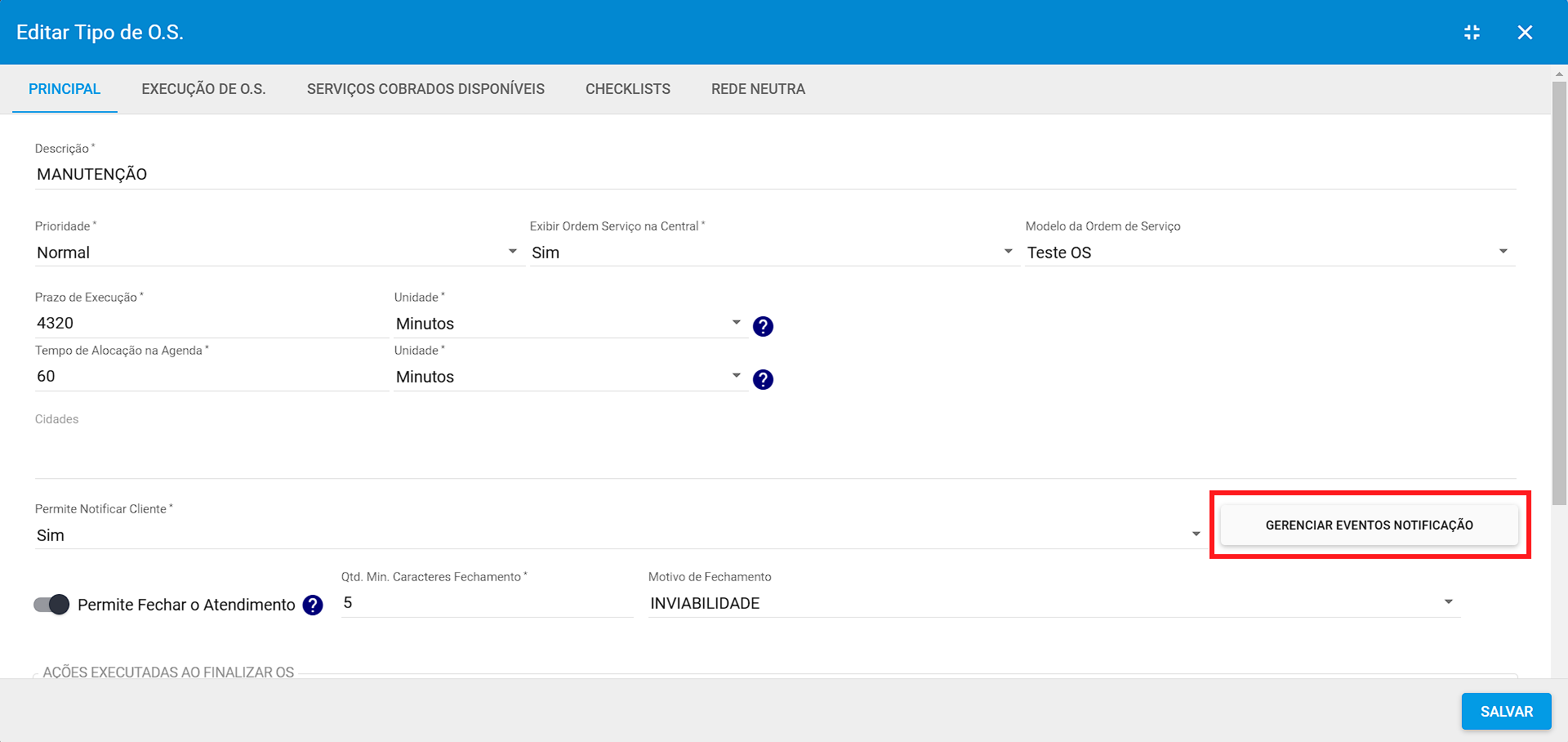
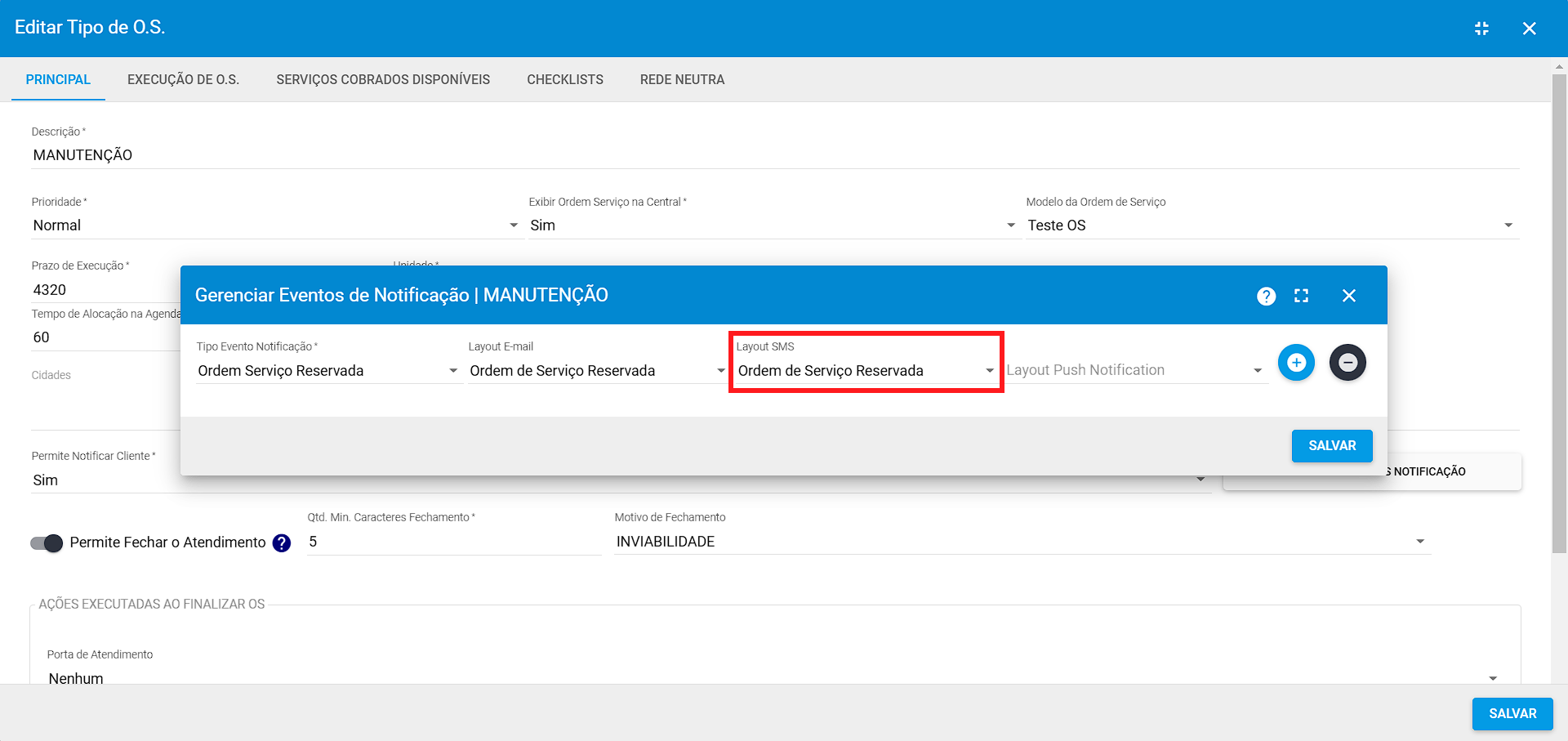
Com tudo configurado, quando técnico reservar uma Ordem de Serviço, o cliente irá receber um SMS com o link de rastreamento, conforme ilustrado abaixo:
Obs.: Por questões de segurança, sempre que o link for recebido por SMS, será solicitada a senha de acesso. A senha será composta pelos 4 primeiros dígitos do CPF/CNPJ (documento) do cadastro do cliente.
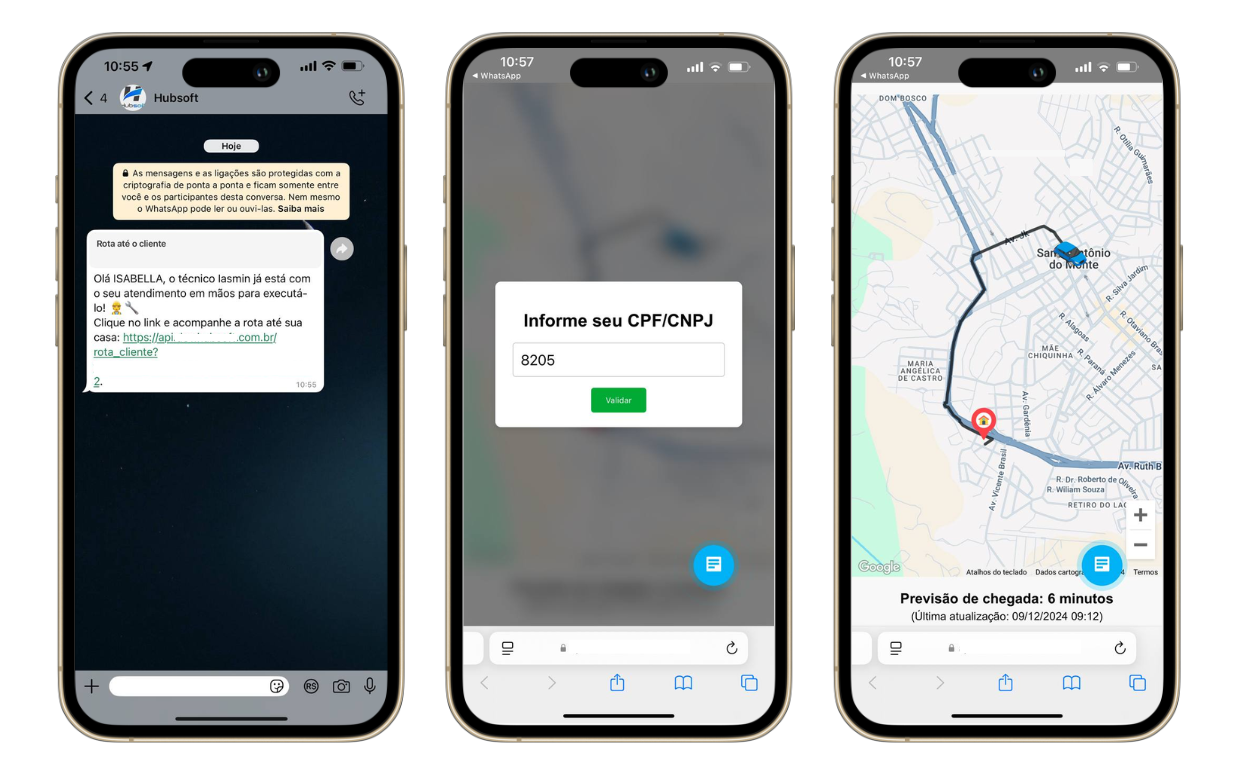
¶ Layout de Push Notification
Para adicionar o layout de Push Notification, basta acessar Menu Lateral > Configuração > Geral > Layout de Push Notification e clique em Adicionar, conforme passo a passo a baixo:
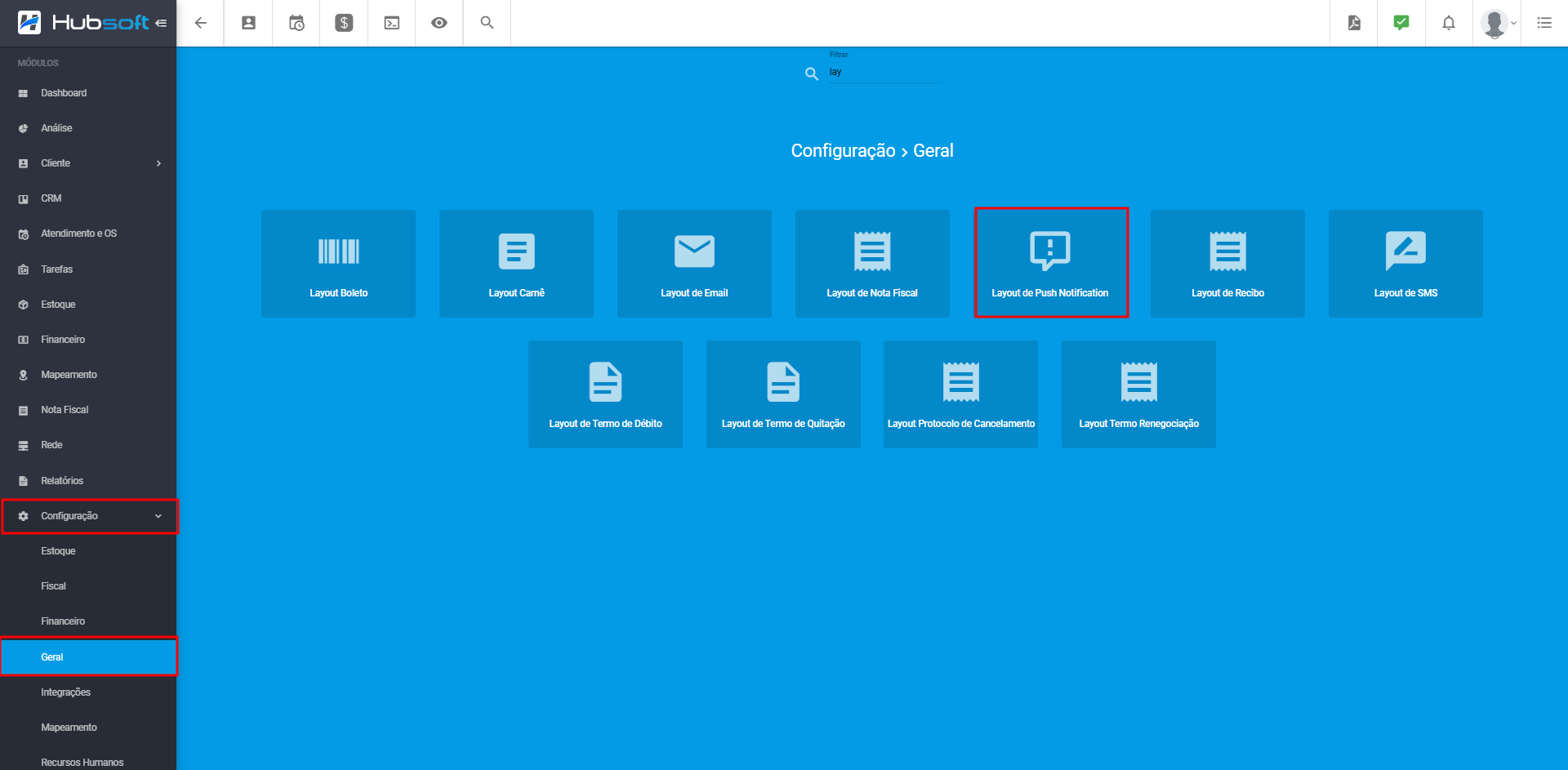
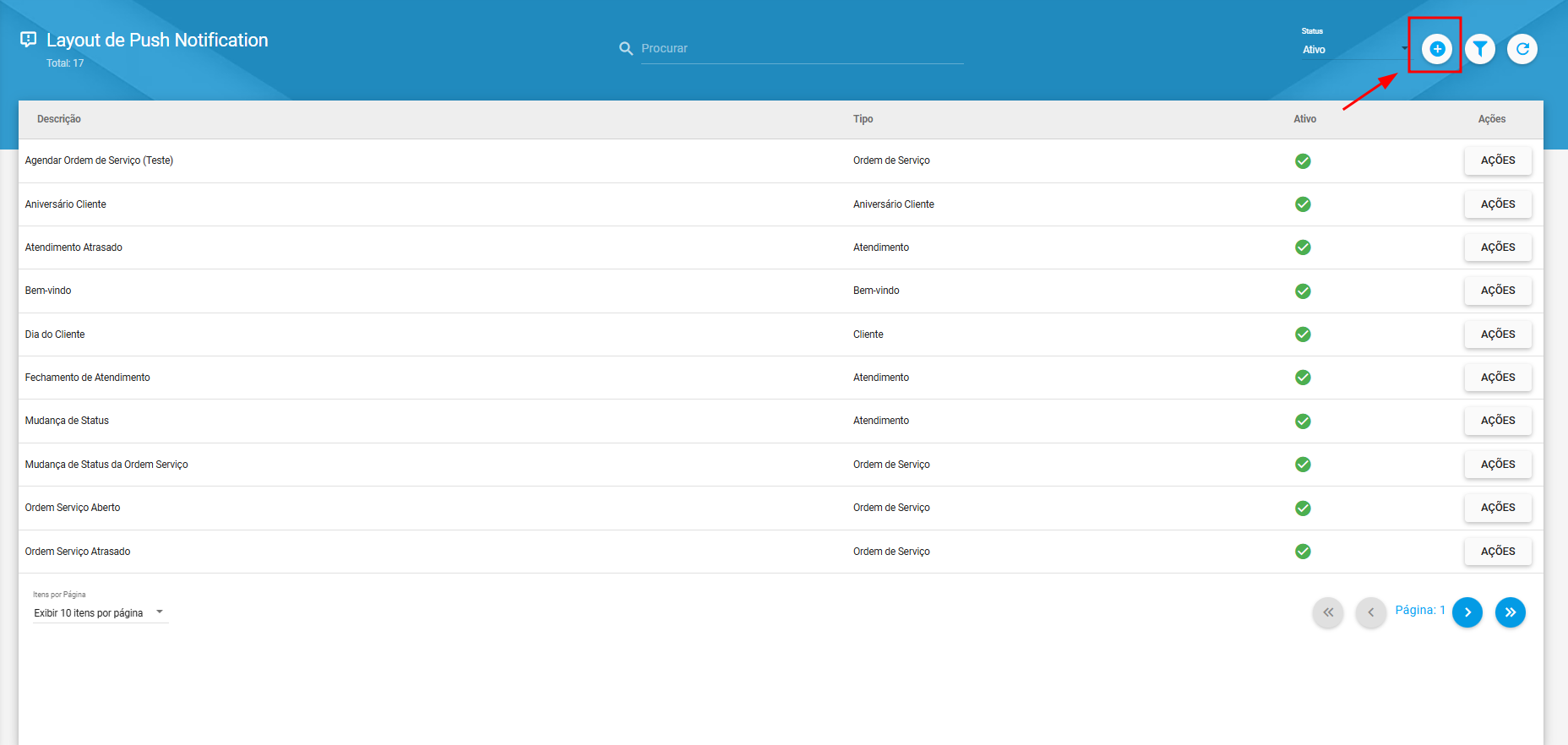
Preencha a descrição, o tipo como Ordem de Serviço, o título e por último a mensagem que será recebida pelo cliente.
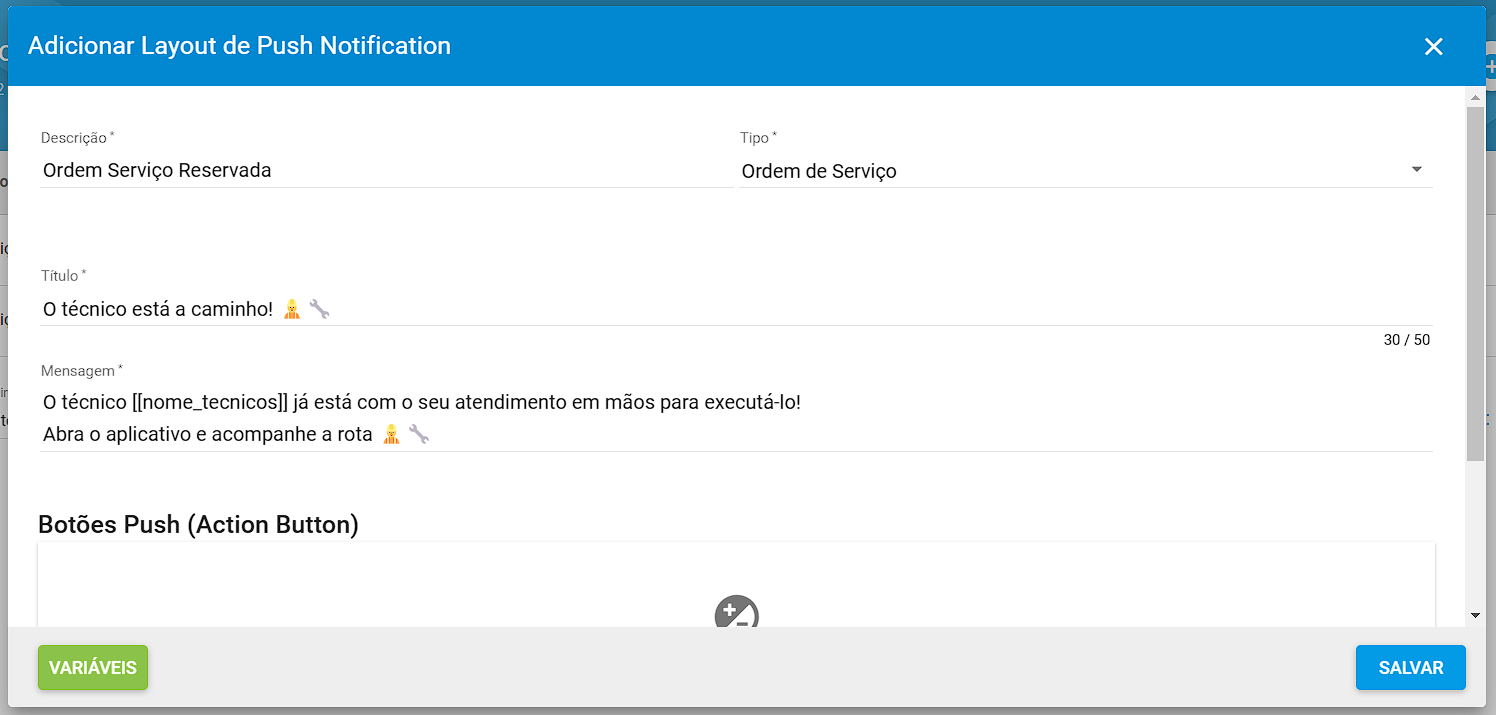
Para a criação dos layouts de Push de Notificação, temos disponíveis as variáveis nas quais podem ser utilizadas para trazer informações dos clientes em suas mensagens, para valida-las basta acessar o menu «Variáveis» no canto direito da tela.
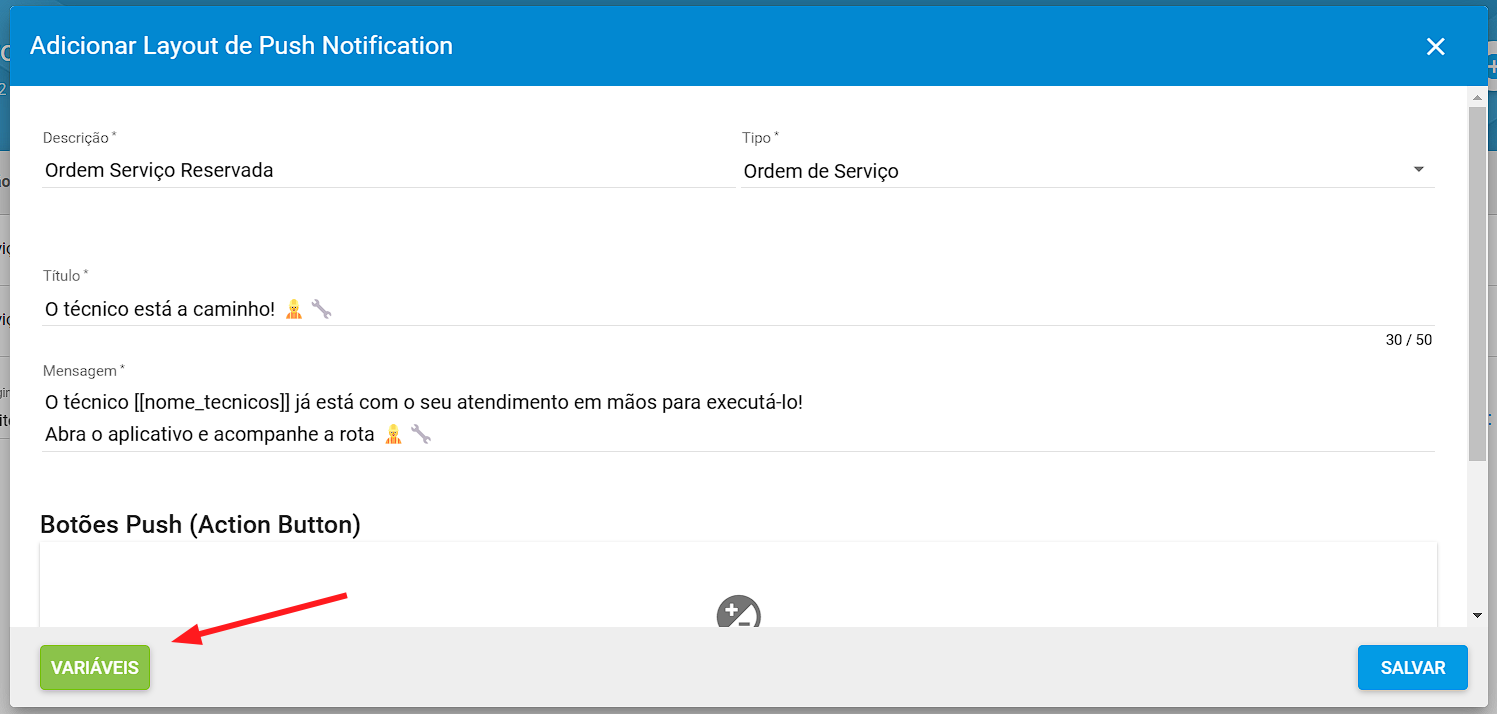
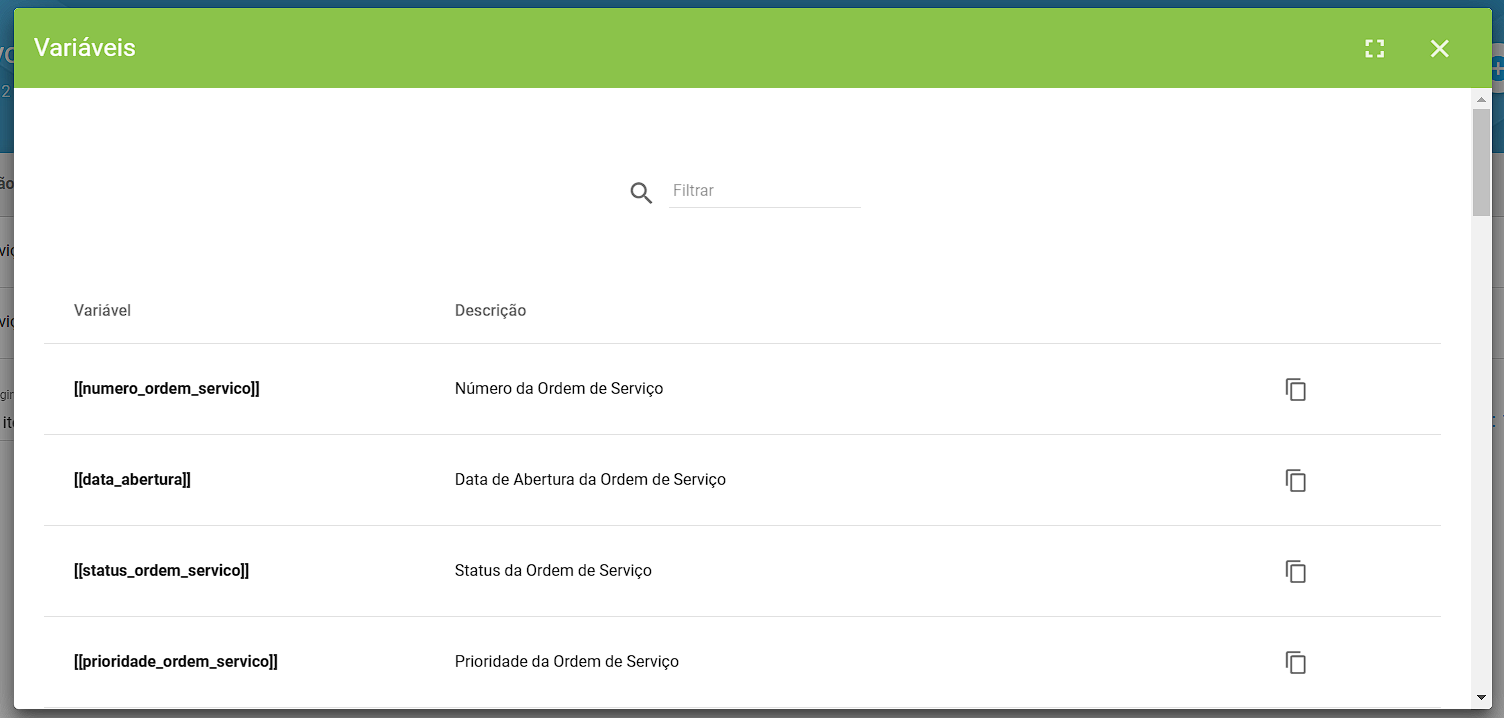
Após configurar os layouts, basta incluí-los nos Tipos de Ordem de Serviço. Vá em Menu Lateral > Configuração > Geral > Tipos de Ordem de Serviço, clique em Ações > Editar, conforme imagem abaixo:
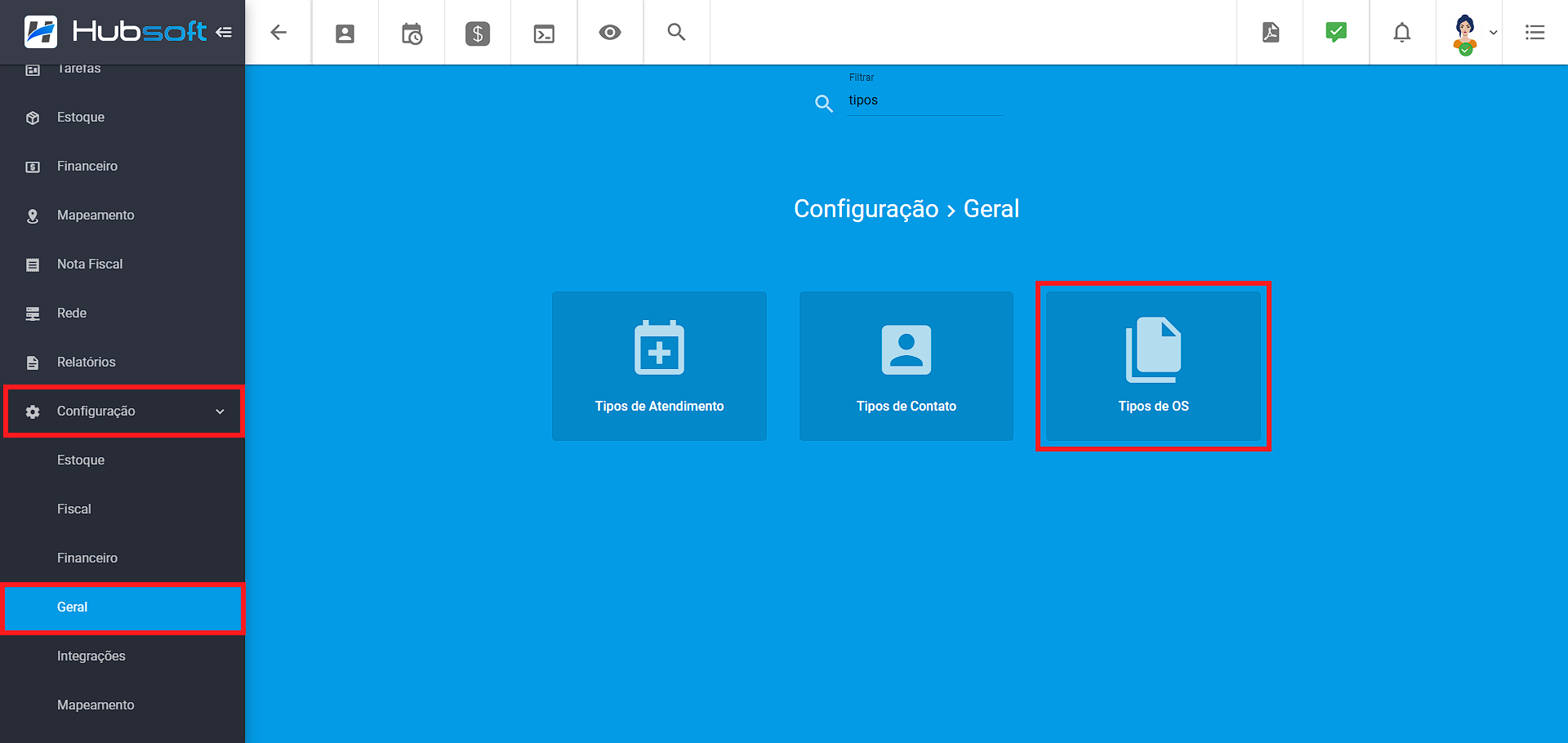
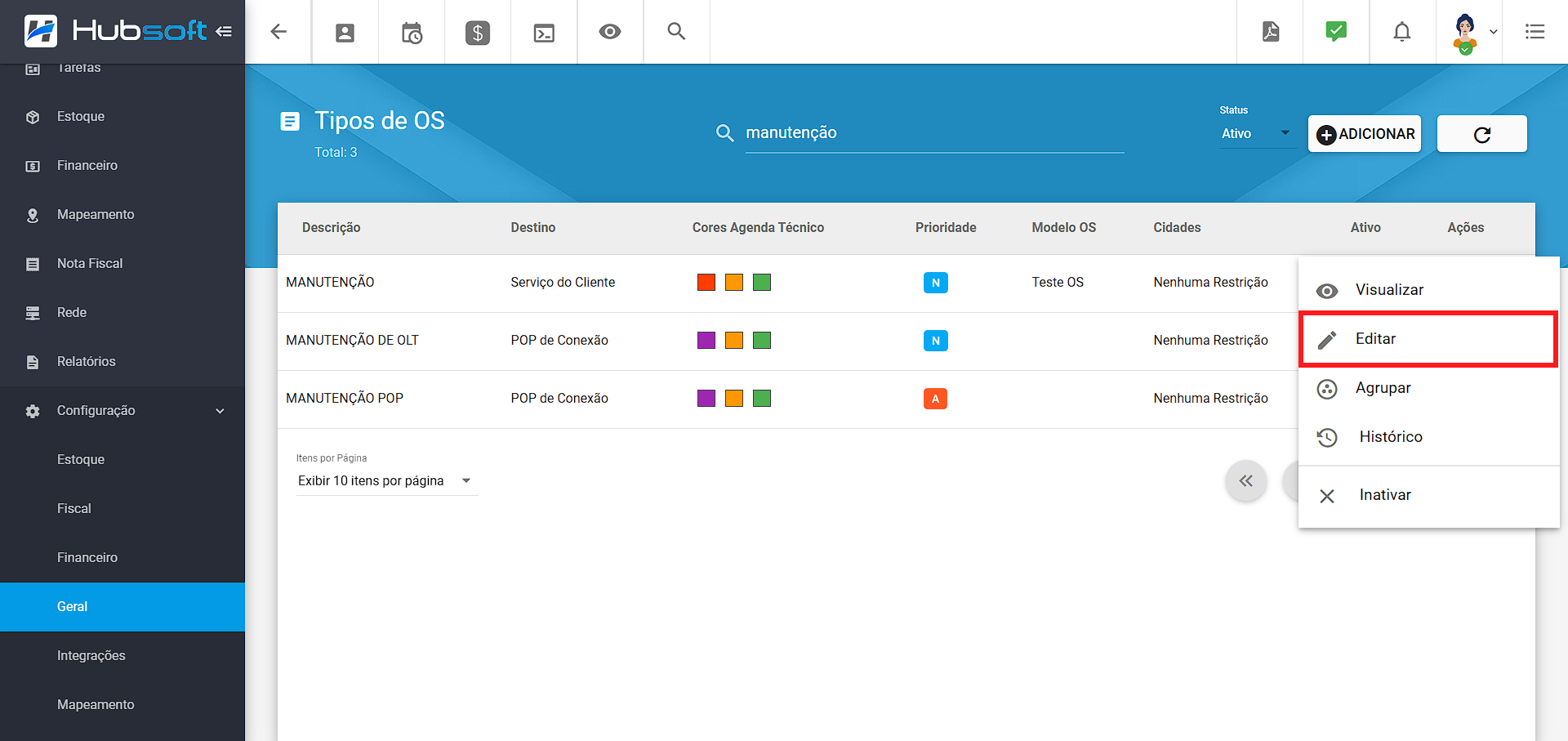
Na aba Principal, será necessário Gerenciar os Eventos de Notificação e informar o Tipo Evento de Notificação e o Layout criado.
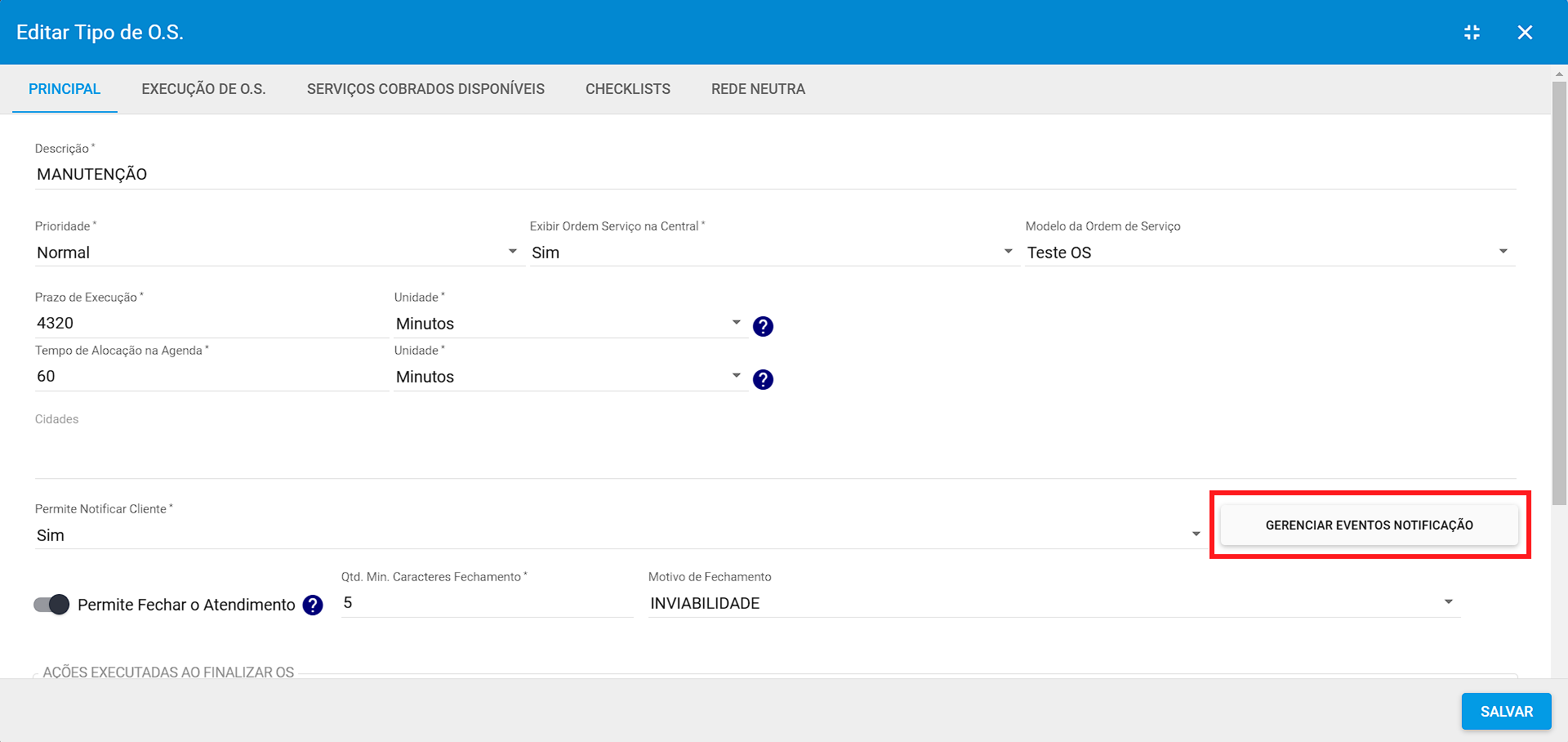
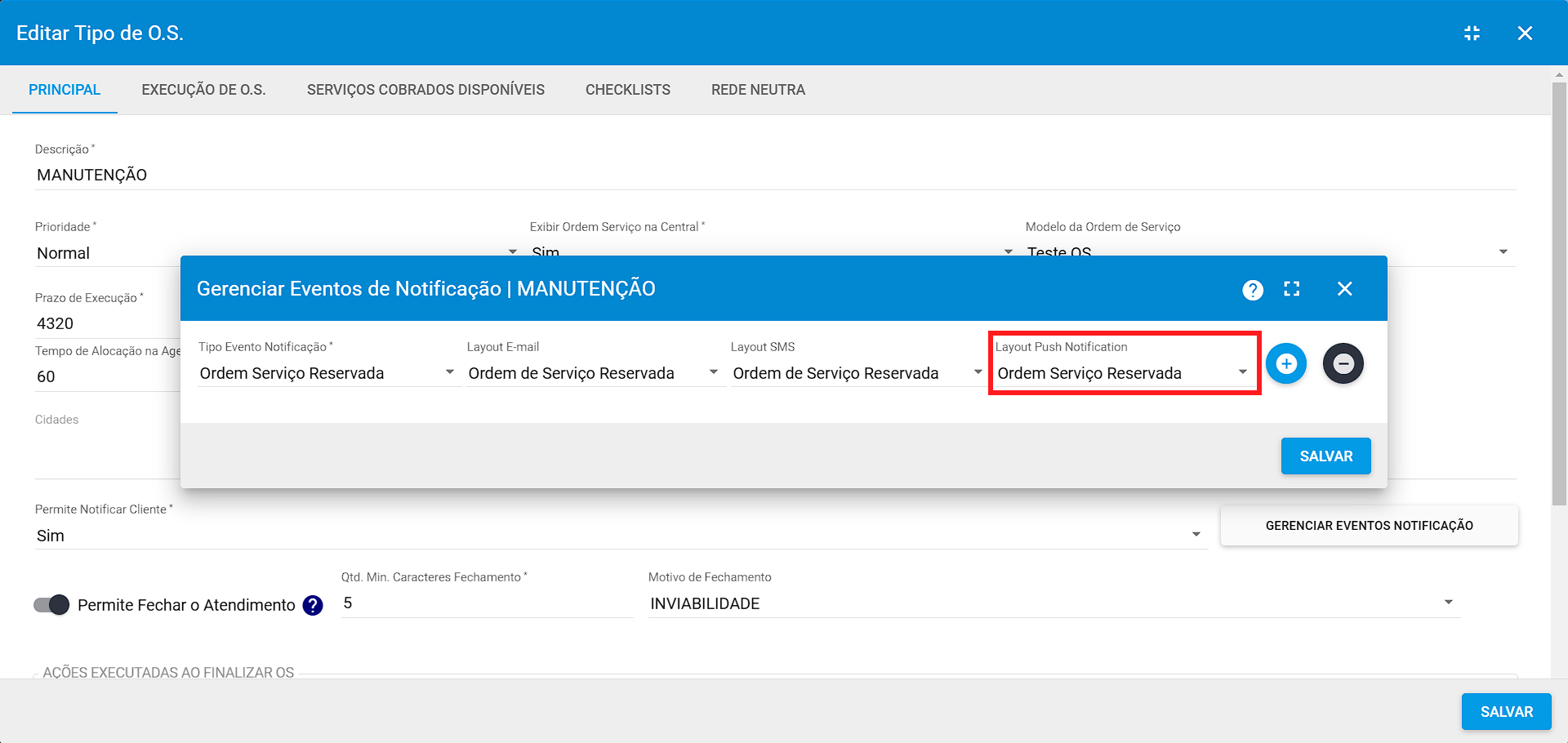
Com tudo configurado, quando técnico reservar uma Ordem de Serviço, o cliente irá receber o PUSH de Notificação no aplicativo do cliente, conforme ilustrado abaixo: